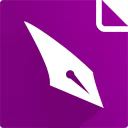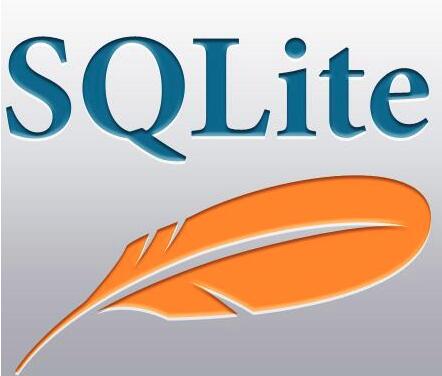本类推荐应用
-
安全下载
regular字体
 大小:0.03MB更新时间:2024-01-11软件授权:国产软件
regular字体官方版是一款造型独特的花体英文字体。regular字体最新版结构设计精致,字形多变,十分花俏,整体整体偏粗,但结构清晰,风格统一,效果十分出色。regular字体适用于邀请函、包装设计、杂志海报、视觉传达、屏幕显示、正文标题等方面。 regular字体安装方法 方法一:针对win7系统,用户只需选中字体右键安装即可。 方法二:直接拷贝到Windows系统所在目录下的Fonts子目录中,然后重新启动Windows系统即可。 方法三:控制面板/字体/文件/安装新字体。 regular字体常见问题 1.为什么在安装时会出现"文件损坏"? 答:这是因为字库与您的系统产生冲突(特别是xp系统,因为有很多字体以前都是在win98或更早的版本下开发的。) 2.为什么安装完字体后我在使用时找不到? 答:有些字体:例如华康系列的。他们在列表显示为他的相关拼音代码,您可以在下载回来时双击字体就可以看到这个字体的名字是什么。然后在选择使用这个字体时,就请选他的拼音字,就是您要的字体了。 3.为什么有些字体的字打不出来? 答:有些字库必须要在繁体输入的情况下才能打出来的。(例如金梅字库等),如果使用繁体输入法输入的文字依然无法出来,可能是字体的字库不全,是没办法打字这个字的。 regular字体更新日志 1.修复BUG,新版体验更佳 2.更改了部分页面 特别说明:本网站所有字体资源仅供个人学习与参考,如需商业使用请到相关官网授权。 华军小编推荐: regular字体这种类型的软件小编已经用了挺多年的了,但是还是这个软件最好用,{recommendWords}也是不错的软件,推荐同学们下载使用。
大小:0.03MB更新时间:2024-01-11软件授权:国产软件
regular字体官方版是一款造型独特的花体英文字体。regular字体最新版结构设计精致,字形多变,十分花俏,整体整体偏粗,但结构清晰,风格统一,效果十分出色。regular字体适用于邀请函、包装设计、杂志海报、视觉传达、屏幕显示、正文标题等方面。 regular字体安装方法 方法一:针对win7系统,用户只需选中字体右键安装即可。 方法二:直接拷贝到Windows系统所在目录下的Fonts子目录中,然后重新启动Windows系统即可。 方法三:控制面板/字体/文件/安装新字体。 regular字体常见问题 1.为什么在安装时会出现"文件损坏"? 答:这是因为字库与您的系统产生冲突(特别是xp系统,因为有很多字体以前都是在win98或更早的版本下开发的。) 2.为什么安装完字体后我在使用时找不到? 答:有些字体:例如华康系列的。他们在列表显示为他的相关拼音代码,您可以在下载回来时双击字体就可以看到这个字体的名字是什么。然后在选择使用这个字体时,就请选他的拼音字,就是您要的字体了。 3.为什么有些字体的字打不出来? 答:有些字库必须要在繁体输入的情况下才能打出来的。(例如金梅字库等),如果使用繁体输入法输入的文字依然无法出来,可能是字体的字库不全,是没办法打字这个字的。 regular字体更新日志 1.修复BUG,新版体验更佳 2.更改了部分页面 特别说明:本网站所有字体资源仅供个人学习与参考,如需商业使用请到相关官网授权。 华军小编推荐: regular字体这种类型的软件小编已经用了挺多年的了,但是还是这个软件最好用,{recommendWords}也是不错的软件,推荐同学们下载使用。 -
安全下载
Sublime Text
 大小:15.6MB更新时间:2024-01-11软件授权:国外软件
SublimeText3中文版是一款跨平台代码编辑器(CodeEditor)软件。SublimeText3既可以编写代码还可以编辑文本,是程序员必不可少的工具,相比之前的版本SublimeText有了很大的改进,支持代码补全、代码折叠,自定义皮肤等功能,同时支持多种语言和多种操作系统。华军软件园提供SublimeText3官方版、最新版下载,有需要的朋友快来华军软件园下载体验吧! SublimeText3中文版安装步骤 1、在本站下载SublimeText3后,在电脑本地得到一个压缩包,使用360压缩工具解压后,双击.exe文件进入SublimeText3安装导向界面,点击【Next】继续安装。 2、选择SublimeText3安装位置,您可以点击【Next】,软件会自动安装。或者您可以单击【Browse】,在弹出的安装位置窗口中,您可以自己选择SublimeText安装位置,选择完成后点击【Next】。 3、准备安装SublimeText3,您可以先检查一下软件安装位置是否正确,如果正确,点击【Install】,如果有误点击【Back】返回修改。 4、耐心等待SublimeText3安装完成就可以了。软件安装完成点击【finish】退出软件安装。 SublimeText3中文版常用快捷键说明 SublimeText3快捷键: Ctrl+L选择整行(按住-继续选择下行) Ctrl+KK从光标处删除至行尾 Ctrl+KBackspace从光标处删除至行首 Ctrl+J合并行(已选择需要合并的多行时) Ctrl+KU改为大写 Ctrl+KL改为小写 Ctrl+D选择字符串(按住-继续选择下个相同的字符串) Ctrl+M光标移动至括号内开始或结束的位置 Ctrl+/注释整行(如已选择内容,同“Ctrl+Shift+/”效果) Ctrl+Shift+c转换为utf8 Ctrl+R搜索指定文件的函数标签 Ctrl+G跳转到指定行 Ctrl+KT折叠属性 Ctrl+K0展开所有 Ctrl+U软撤销 Ctrl+T词互换 Tab缩进自动完成 Shift+Tab去除缩进 Ctrl+F2设置书签. F2下一个书签 Shift+F2上一个书签 shift+鼠标右键列选择 Alt+F3选中文本按下快捷键,即可一次性选择全部的相同文本进行同时编辑 SublimeText3使用方法 sublimetext怎么运行python 1、打开在本站下载的sublimetext3,打开软件后,新建一个Python文件。 2、新建Python文件后,点击sublimetext软件顶部的【文件】,在弹出的选项中点击【保存】 3、然后点击sublimetext菜单栏的【Tool】选项,在弹出的选项中点击【编译系统】,在二级菜单中选择【Python】编译语言就可以了。如果您要运行其他的语言,您可以自行修改。 4、点击sublimetext菜单栏的【Tool】选项,在弹出的饿选项中点击【立即编译】就可以了。 5、sublimetext软件底部会出现运行结果。 sublimetext如何设置字体大小 1、打开sublimetext软件后,显示的文本字体有点小 2、点击sublimetext3软件菜单栏的【首选项】,在弹出的选项中选择【设置-用户】选项。 3、打开字体设置选项文件,看到font_size是11号字体。 4、如果您要修改自己大小,您需要将后面的11号字体修改为您想要的字号,使用快捷键Ctrl+S键保存您修改的文件就可以了。 SublimeText3中文版常见问题 解决SublimeText3在GBK编码下的中文乱码问题 1、打开sublimetext软件点击软件顶部的【preferences】,在弹出的选项中点击【PackageControl】选项,输入inp,找到【installpackage】选项。 2、点击【installpackage】选项,您需要等待几秒钟,在弹出的输入框中输入【Convert】,找到【ConvertToUTF8】选项,点击安装就可以了。 3、然后点击sublimetext软件的【file】选项,在弹出的选项中多出两个菜单,您可以自行选择要转换的编码格式,可以解决您的中文乱码问题。 sublimetext3怎么分屏显示及关闭分屏? 1、打开sublimetext3软件,打开软件后,您看到软件默认是全屏显示的。 2、点击【view】在弹出的选项中选择【layout】在二级菜单中选择【Columns:2】选项,或者使用快捷键Alt+Shift+2也可以。 3、sublimetext3被分为两屏 4、您可以在第二屏中编辑您的代码。 5、如果您想关闭两个屏幕显示代码,点击【view】在弹出的选项中选择【layout】在二级菜单中选择【single】选择 6、然后就会一屏显示。 当前主流的跨平台的编辑器(sublime,vscode)对比 一、sublime 【官方介绍】 sublimetext3是收费的代码编辑器软件,但可以无限期试用,软件会不定时的弹出付费提醒,你不需要管。软件既可以编写程序,还可以编辑文本信息,非常的强大。SublimeText具有拼写检查,代码折叠等功能,方便用户使用。软件还可以即时项目切换,多窗口编辑代码。 【插件安装】 1.安装PackageControl 按Ctrl+`调出console, 重启SublimeText. 如果在Perferences-packagesettings中看到packagecontrol这一项,则安装成功. 2.用PackageControl安装其他插件 按下Ctrl+Shift+P调出命令面板 输入install调出InstallPackage选项并回车,然后在列表中选中要安装的插件. 【主要优点】 1.前端开发编辑器 2.SublimeText3中文版体积较小,运行速度快 3.文本功能强大 4.SublimeText3中文版支持编译功能且可在控制台看到输出 【主要缺点】 1.收费 2.虽然启动运行快,但是打开xcode运行项目的同时去使用sublime,半天反应不过来。 3.虽然有PackageControl管理插件,但是安装搜索插件时,只能看到简单的一句话描述,而且之后的插件配置不方便。 4.当插件多了后,sublime会时不时崩溃,不方便用户判断。 二、vscode 【官方介绍】 vscode同样是一个跨平台的文本编辑器,内置了对JavaScript,C++,C#,Python,PHP等语言的强大支持。VSCode的调试工具包含常见的断点、单步调试、变量检查等功能,方便用户提供不同的选择,方便代码的调试工作。VSCode还支持Git。 【插件安装】 vscode更新到目前位置,内置了插件安装功能,在编辑器右侧有一个插件中心的按钮,可以方便的安装,升级,卸载插件,此外可以在vscode的插件商店查找适合自己的插件vscode插件商店,相比sublime来说,vscode的插件管理还是很方便的,而且插件数量也相当可观,其生态圈日趋成熟,还是那句话,毕竟人家是微软帝国. 【主要优点】 1.好看,分分钟逼死notepad++,直接卸掉notepad++ 2.加载大文件几乎秒开,试过打开100M的工程,无压力 3.C#支持高亮,已经编译过的还支持引用 4.JS、HTML等支持高亮和补全 5.全平台 【主要缺点】 1.还不够稳定,经常会崩溃,要不是经常崩溃,只使用它了 2.插件还不是很完善,但是发展速度相当快 3.debug的灵活性还不够 4.对C#支持还不够好 5.不支持工程加载,只支持文件夹加载,引用比较复杂的大工程支持力度低 因版权及厂商要求,华军软件园提供的是sublimetext3软件的官方下载包 SublimeText更新日志 1:优化了性能 2:解决bug问题我们是认真的
大小:15.6MB更新时间:2024-01-11软件授权:国外软件
SublimeText3中文版是一款跨平台代码编辑器(CodeEditor)软件。SublimeText3既可以编写代码还可以编辑文本,是程序员必不可少的工具,相比之前的版本SublimeText有了很大的改进,支持代码补全、代码折叠,自定义皮肤等功能,同时支持多种语言和多种操作系统。华军软件园提供SublimeText3官方版、最新版下载,有需要的朋友快来华军软件园下载体验吧! SublimeText3中文版安装步骤 1、在本站下载SublimeText3后,在电脑本地得到一个压缩包,使用360压缩工具解压后,双击.exe文件进入SublimeText3安装导向界面,点击【Next】继续安装。 2、选择SublimeText3安装位置,您可以点击【Next】,软件会自动安装。或者您可以单击【Browse】,在弹出的安装位置窗口中,您可以自己选择SublimeText安装位置,选择完成后点击【Next】。 3、准备安装SublimeText3,您可以先检查一下软件安装位置是否正确,如果正确,点击【Install】,如果有误点击【Back】返回修改。 4、耐心等待SublimeText3安装完成就可以了。软件安装完成点击【finish】退出软件安装。 SublimeText3中文版常用快捷键说明 SublimeText3快捷键: Ctrl+L选择整行(按住-继续选择下行) Ctrl+KK从光标处删除至行尾 Ctrl+KBackspace从光标处删除至行首 Ctrl+J合并行(已选择需要合并的多行时) Ctrl+KU改为大写 Ctrl+KL改为小写 Ctrl+D选择字符串(按住-继续选择下个相同的字符串) Ctrl+M光标移动至括号内开始或结束的位置 Ctrl+/注释整行(如已选择内容,同“Ctrl+Shift+/”效果) Ctrl+Shift+c转换为utf8 Ctrl+R搜索指定文件的函数标签 Ctrl+G跳转到指定行 Ctrl+KT折叠属性 Ctrl+K0展开所有 Ctrl+U软撤销 Ctrl+T词互换 Tab缩进自动完成 Shift+Tab去除缩进 Ctrl+F2设置书签. F2下一个书签 Shift+F2上一个书签 shift+鼠标右键列选择 Alt+F3选中文本按下快捷键,即可一次性选择全部的相同文本进行同时编辑 SublimeText3使用方法 sublimetext怎么运行python 1、打开在本站下载的sublimetext3,打开软件后,新建一个Python文件。 2、新建Python文件后,点击sublimetext软件顶部的【文件】,在弹出的选项中点击【保存】 3、然后点击sublimetext菜单栏的【Tool】选项,在弹出的选项中点击【编译系统】,在二级菜单中选择【Python】编译语言就可以了。如果您要运行其他的语言,您可以自行修改。 4、点击sublimetext菜单栏的【Tool】选项,在弹出的饿选项中点击【立即编译】就可以了。 5、sublimetext软件底部会出现运行结果。 sublimetext如何设置字体大小 1、打开sublimetext软件后,显示的文本字体有点小 2、点击sublimetext3软件菜单栏的【首选项】,在弹出的选项中选择【设置-用户】选项。 3、打开字体设置选项文件,看到font_size是11号字体。 4、如果您要修改自己大小,您需要将后面的11号字体修改为您想要的字号,使用快捷键Ctrl+S键保存您修改的文件就可以了。 SublimeText3中文版常见问题 解决SublimeText3在GBK编码下的中文乱码问题 1、打开sublimetext软件点击软件顶部的【preferences】,在弹出的选项中点击【PackageControl】选项,输入inp,找到【installpackage】选项。 2、点击【installpackage】选项,您需要等待几秒钟,在弹出的输入框中输入【Convert】,找到【ConvertToUTF8】选项,点击安装就可以了。 3、然后点击sublimetext软件的【file】选项,在弹出的选项中多出两个菜单,您可以自行选择要转换的编码格式,可以解决您的中文乱码问题。 sublimetext3怎么分屏显示及关闭分屏? 1、打开sublimetext3软件,打开软件后,您看到软件默认是全屏显示的。 2、点击【view】在弹出的选项中选择【layout】在二级菜单中选择【Columns:2】选项,或者使用快捷键Alt+Shift+2也可以。 3、sublimetext3被分为两屏 4、您可以在第二屏中编辑您的代码。 5、如果您想关闭两个屏幕显示代码,点击【view】在弹出的选项中选择【layout】在二级菜单中选择【single】选择 6、然后就会一屏显示。 当前主流的跨平台的编辑器(sublime,vscode)对比 一、sublime 【官方介绍】 sublimetext3是收费的代码编辑器软件,但可以无限期试用,软件会不定时的弹出付费提醒,你不需要管。软件既可以编写程序,还可以编辑文本信息,非常的强大。SublimeText具有拼写检查,代码折叠等功能,方便用户使用。软件还可以即时项目切换,多窗口编辑代码。 【插件安装】 1.安装PackageControl 按Ctrl+`调出console, 重启SublimeText. 如果在Perferences-packagesettings中看到packagecontrol这一项,则安装成功. 2.用PackageControl安装其他插件 按下Ctrl+Shift+P调出命令面板 输入install调出InstallPackage选项并回车,然后在列表中选中要安装的插件. 【主要优点】 1.前端开发编辑器 2.SublimeText3中文版体积较小,运行速度快 3.文本功能强大 4.SublimeText3中文版支持编译功能且可在控制台看到输出 【主要缺点】 1.收费 2.虽然启动运行快,但是打开xcode运行项目的同时去使用sublime,半天反应不过来。 3.虽然有PackageControl管理插件,但是安装搜索插件时,只能看到简单的一句话描述,而且之后的插件配置不方便。 4.当插件多了后,sublime会时不时崩溃,不方便用户判断。 二、vscode 【官方介绍】 vscode同样是一个跨平台的文本编辑器,内置了对JavaScript,C++,C#,Python,PHP等语言的强大支持。VSCode的调试工具包含常见的断点、单步调试、变量检查等功能,方便用户提供不同的选择,方便代码的调试工作。VSCode还支持Git。 【插件安装】 vscode更新到目前位置,内置了插件安装功能,在编辑器右侧有一个插件中心的按钮,可以方便的安装,升级,卸载插件,此外可以在vscode的插件商店查找适合自己的插件vscode插件商店,相比sublime来说,vscode的插件管理还是很方便的,而且插件数量也相当可观,其生态圈日趋成熟,还是那句话,毕竟人家是微软帝国. 【主要优点】 1.好看,分分钟逼死notepad++,直接卸掉notepad++ 2.加载大文件几乎秒开,试过打开100M的工程,无压力 3.C#支持高亮,已经编译过的还支持引用 4.JS、HTML等支持高亮和补全 5.全平台 【主要缺点】 1.还不够稳定,经常会崩溃,要不是经常崩溃,只使用它了 2.插件还不是很完善,但是发展速度相当快 3.debug的灵活性还不够 4.对C#支持还不够好 5.不支持工程加载,只支持文件夹加载,引用比较复杂的大工程支持力度低 因版权及厂商要求,华军软件园提供的是sublimetext3软件的官方下载包 SublimeText更新日志 1:优化了性能 2:解决bug问题我们是认真的 -
安全下载
PDF编辑器
 大小:33.82MB更新时间:2024-01-09软件授权:国产软件
pdf编辑器是一款Windows系统下的PDF编辑工具软件。pdf编辑器支持修改编辑PDF文件并可以对文件添加文字,插入图片等功能,方便用户操作。华军软件园为您提供pdf编辑器下载,欢迎前来下载。 PDF编辑器软件功能 添加文字 添加文字到PDF的任何页的任何位置,可以自由设置字体、字号、颜色。 擦除橡皮 擦除任意位置的任何内容,轻松搞定。 插入图片 pdf编辑器支持JPG/PNG/GIF/BMP/TIF等主流格式,方便添加签名或图片。 绘画标注 绘制线条、直线、矩形/椭圆框,添加标注和图形如此简单。 旋转页面 pdf编辑器支持90度顺/逆时针、180度旋转PDF页面,也可以一次性旋转所有页面。 pdf编辑器软件特色 1.功能强大 轻松修改PDF文档内容 以所见即所得的方式实现可靠、方便的编辑 支持多国语言显示 2.操作简单 无需了解PDF格式知识 快捷、完美的PDF页面显示 3.界面简洁 简洁、清晰的用户界面 4.轻量级 体积小巧、轻松下载 安装后只占据些许硬盘空间 PDF编辑器更新日志 1.将bug扫地出门进行到底 2.有史以来最稳定版本 华军小编推荐: PDF编辑器这款软件完全傻瓜式操作,超级简单,另外小编还推荐{recommendWords}等相关软件下载使用。
大小:33.82MB更新时间:2024-01-09软件授权:国产软件
pdf编辑器是一款Windows系统下的PDF编辑工具软件。pdf编辑器支持修改编辑PDF文件并可以对文件添加文字,插入图片等功能,方便用户操作。华军软件园为您提供pdf编辑器下载,欢迎前来下载。 PDF编辑器软件功能 添加文字 添加文字到PDF的任何页的任何位置,可以自由设置字体、字号、颜色。 擦除橡皮 擦除任意位置的任何内容,轻松搞定。 插入图片 pdf编辑器支持JPG/PNG/GIF/BMP/TIF等主流格式,方便添加签名或图片。 绘画标注 绘制线条、直线、矩形/椭圆框,添加标注和图形如此简单。 旋转页面 pdf编辑器支持90度顺/逆时针、180度旋转PDF页面,也可以一次性旋转所有页面。 pdf编辑器软件特色 1.功能强大 轻松修改PDF文档内容 以所见即所得的方式实现可靠、方便的编辑 支持多国语言显示 2.操作简单 无需了解PDF格式知识 快捷、完美的PDF页面显示 3.界面简洁 简洁、清晰的用户界面 4.轻量级 体积小巧、轻松下载 安装后只占据些许硬盘空间 PDF编辑器更新日志 1.将bug扫地出门进行到底 2.有史以来最稳定版本 华军小编推荐: PDF编辑器这款软件完全傻瓜式操作,超级简单,另外小编还推荐{recommendWords}等相关软件下载使用。 -
安全下载
福昕PDF编辑器(Foxit PDF Editor)
 大小:186MB更新时间:2024-01-08软件授权:汉化软件
福昕PDF编辑器(FoxitPDF Editor)是由福昕软件科技有限公司开发的一款PDF阅读编辑软件。福昕PDF编辑器功能强大,做到了很多PDF阅读器不能做到的真正对于PDF文件进行细致的编辑。除此之外,福昕PDF编辑器还可以进行PDF文件的互联,真正意义上改变了文档编辑和管理的方式。 相似软件 版本说明 软件地址 迅捷PDF编辑器 1.2官方最新版 查看 转转大师PDF编辑器 1.1.0.4官方版 查看 风云PDF编辑器 2020.728 查看 傲软PDF编辑 5.3.0最新版 查看 金舟PDF编辑器 4.0.3最新版 查看 FoxitPDFEditor功能介绍 强大的XFA表单填写功能 XFA可以根据数据的大小,不断调整自身以适应不断更新的表单数据,而无需用户重设。 直接的段落编辑 真正实现了可以对PDF文件进行文字段落编辑,再也不要为段落排版混乱而头疼了,编辑时散乱的文档段落可自动重排,便捷实用。 页面管理助您高效工作 福昕PDF编辑器无需再去单独地新建PDF文档页面,也可直接从现有的页面进行创建高效的页面管理使得您的工作效率大幅提升! 一站式PDF转换功能 无需再去下载任何转换器软件,有些可能还面临收费的烦恼。福昕PDF编辑器为你提供多种文档格式任意转换! FoxitPDFEditor软件特色 1.软件小巧便捷 硬盘版本只有5M多,而该款软件还推出了绿色版本,无需安装,仅0.5M,为您的电脑节省空间 2.免费使用,永不收费 这款软件是一款纯免费的绿色软件,内置所有的功能均可使用,没有任何收费层层嵌套的现象 3.界面简洁,操作简单 软件界面简洁易操作,什么功能在哪一目了然。易于上手。 4.功能强大,正品无忧 软件不仅功能强大,而且完全无须担心存在病毒的问题,因为都是公司推出的原版正品软件 FoxitPDFEditor安装步骤 1、在本站下载FoxitPDFEditor后,在电脑本地得到一个压缩包,使用360压缩软件解压后,进入软件安装导向,点击【下一步】继续安装。 2、进入FoxitPDFEditor安装信息界面,您可以先阅读关于软件的信息,阅读完成后点击【下一步】。 3、选择FoxitPDFEditor安装位置,您可以点击【下一步】,软件会自动安装,或者您可以点击【浏览】,在打开安装位置界面,您可以自行选择FoxitPDFEditor安装位置。 4、选择FoxitPDFEditor附加任务,您可以勾选“创建桌面快捷方式”,然后点击【下一步】。 5、准备安装FoxitPDFEditor,您可以先检查一下软件安装位置是否正确,如果正确点击【安装】,如果有误,点击【上 6、FoxitPDFEditor正在安装中,您需要耐心等待。 7、FoxitPDFEditor安装完成,点击【完成】就可打开软件。 安装小结:首先在本站下载好福昕PDF编辑器的软件安装包,解压后打开exe文件,进入安装向导。根据提示按步骤进行安装,安装时可选择默认安装位置安装,也可以自定义安装位置。勾选好相应的快捷方式后,进入安装程序,稍作等待后即可安装完成,畅享这款软件。 FoxitPDFEditor使用方法 界面简洁,操作简单,使用起来并不算难,这里给大家简单列出使用方法: 1、首先打开FoxitPDFEditor软件,打开后,进入软件主界面。 2、FoxitPDF文件里添加文本。如果您想在新建的PDF文件中添加文本,您需要点击菜单栏中的【对象】在弹出的下拉中选择【添加文本】。 3、打开添加新的文本对象窗口,输入您要添加的文本文本信息,输入完成后点击【确定】就可以添加文本信息了。在这个窗口中您可以修改字体的大小,颜色等,您可以自行选择修改。 4、删除FoxitPDF中的文本信息。如果您想删除您输入有误的文本信息,您可以选择您要删除的对象,找到后,点击鼠标右键,在弹出的选择中点击【删除对象】就可删除了。 5、移动FoxitPDF文件里的内容。如果您想移动FoxitPDF,您可以选中您要移动的文本内容,出现选择框时,点击鼠标左键,移动就可以。 6、在FoxitPDF文件里新插入一页。如果您想在福昕PDF文件中添加新的一页,您可以点击【文档】,在弹出的选项中点击【插入页面】。 7、打开新建页面属性,在插入页面选项中,选择您要在当前页之前还是之后插入新的页面,然后点击【确定】就可插入新的页面了。 FoxitPDFEditor常见问答: 1.福昕pdf编辑器如何去水印? 我们在下载使用PDF文件时经常会碰见有很多文件存在着水印,想去又去不掉,十分影响操作和使用,但使用了这款软件后,让去水印不再是难事! 1、打开【福昕PDF编辑器】,点击左上角的【文件】,通过【打开】将需要去除水印的文件导入进来。 2、上页面上方功能导航区域点击【页面管理】,在下方找到【水印】功能,单击出现下拉栏,点击【全部移除】。 3、查看移除水印后的效果,点击【文件】下的【保存】或【另存为】,将去除水印的文件保存在指定文件夹中。 以上就是给PDF文件去除水印的方法啦,是不是很简单呢?有需要给PDF文件去除水印的童鞋赶紧来华军软件园下载【福昕PDF编辑器】试一试吧。 2.如何使用福昕PDF编辑器拆分PDF文档? 1、首先在本站下载福昕PDF编辑器,安装完成后打开,点击页面上的【快速打开】将PDF文档导入进来。 2、点击页面顶部功能区域,将页面切换至【页面管理】,找到下方的【拆分】,点击出现设置弹窗。 3、在弹窗页对文档拆分页进行设置,完成后点击【确定】,稍等片刻即可完成拆分,返回桌面即可查看。 3.福昕pdf编辑器如何进行页码编辑? 1、首先打开需要添加页码的文档,添加页码是通过添加页眉页脚的功能来实现的,所以打开PDF文档后,点击顶部导航里的“页面管理”标签页,然后选择“页眉页脚”里的“添加”功能,开始添加页眉页脚。 2、打开页面页脚界面之后,点击“页码和日期格式”选项。 3、在“页码和日期格式”弹窗里选择好页码格式和起始页码,然后点击确定。 4、设置页码字体以及大小等格式,具体效果可以查看下方的“页面预览”,预览效果不错的话,点击确定即可。 4、福昕pdf编辑器怎么改成中文版? 1、在电脑上打开福昕阅读器,可以发现目前的语言为英语。然后点击软件界面上方菜单选项“File(文件)”。 2、然后在出现的下拉菜单中找到“Preferences(偏好设置)”选项,进行点击。 3、然后在出现的窗口中找到“Languages(语言)”选项,进行点击。 4、然后在出现的页面中选中“简体中文”选项,点击“ok(确定)”按钮。 5、最后重启福昕阅读器。完成以上设置后,即可在福昕阅读器中把语言改成中文。 FoxitPDFEditor同类软件推荐: 福昕pdf编辑器个人版:是一款便捷实用、功能丰富的文档编辑工具,它拥有启动速度快、浏览迅速、内存占用小等多个优点,不仅可以浏览各种pdf文件,还能编辑pdf文档的页面内容,进行插入、修改、移除、旋转、复制等操作,使用起来非常的方便。 下载地址:https://www.onlinedown.net/soft/958033.htm 迅捷PDF编辑器:是一款专业的PDF编辑工具,软件本身集成了大量PDF文本编辑功能,可对PDF文件内容进行添加、修改、绘图标注等操作,彻底解决了PDF文档无法编辑的难题,完美实现PDF文件的编辑与阅读处理。 下载地址:https://www.onlinedown.net/soft/612060.htm FoxitPDFEditor更新日志 修复了在双屏计算机中拖动福昕PDF编辑器时,程序窗口显示异常的问题。 修复了无法选择、编辑某些特定字体的问题。 图片编辑模式下的功能优化,提升了用户体验。 改进了一些设置,整体上更简单易用。 华军小编推荐: FoxitPDFEditor(福昕PDF编辑器)是一款软件功能强大,操作简便的PDF编辑工具,您可以在PDF文件中您可以修改、删除文本信息,而每一个对象都由其属性来定义其显示的方式。另外本站还有云动PDF阅读器、PDF转换王等软件,欢迎来{zhandian}下载!
大小:186MB更新时间:2024-01-08软件授权:汉化软件
福昕PDF编辑器(FoxitPDF Editor)是由福昕软件科技有限公司开发的一款PDF阅读编辑软件。福昕PDF编辑器功能强大,做到了很多PDF阅读器不能做到的真正对于PDF文件进行细致的编辑。除此之外,福昕PDF编辑器还可以进行PDF文件的互联,真正意义上改变了文档编辑和管理的方式。 相似软件 版本说明 软件地址 迅捷PDF编辑器 1.2官方最新版 查看 转转大师PDF编辑器 1.1.0.4官方版 查看 风云PDF编辑器 2020.728 查看 傲软PDF编辑 5.3.0最新版 查看 金舟PDF编辑器 4.0.3最新版 查看 FoxitPDFEditor功能介绍 强大的XFA表单填写功能 XFA可以根据数据的大小,不断调整自身以适应不断更新的表单数据,而无需用户重设。 直接的段落编辑 真正实现了可以对PDF文件进行文字段落编辑,再也不要为段落排版混乱而头疼了,编辑时散乱的文档段落可自动重排,便捷实用。 页面管理助您高效工作 福昕PDF编辑器无需再去单独地新建PDF文档页面,也可直接从现有的页面进行创建高效的页面管理使得您的工作效率大幅提升! 一站式PDF转换功能 无需再去下载任何转换器软件,有些可能还面临收费的烦恼。福昕PDF编辑器为你提供多种文档格式任意转换! FoxitPDFEditor软件特色 1.软件小巧便捷 硬盘版本只有5M多,而该款软件还推出了绿色版本,无需安装,仅0.5M,为您的电脑节省空间 2.免费使用,永不收费 这款软件是一款纯免费的绿色软件,内置所有的功能均可使用,没有任何收费层层嵌套的现象 3.界面简洁,操作简单 软件界面简洁易操作,什么功能在哪一目了然。易于上手。 4.功能强大,正品无忧 软件不仅功能强大,而且完全无须担心存在病毒的问题,因为都是公司推出的原版正品软件 FoxitPDFEditor安装步骤 1、在本站下载FoxitPDFEditor后,在电脑本地得到一个压缩包,使用360压缩软件解压后,进入软件安装导向,点击【下一步】继续安装。 2、进入FoxitPDFEditor安装信息界面,您可以先阅读关于软件的信息,阅读完成后点击【下一步】。 3、选择FoxitPDFEditor安装位置,您可以点击【下一步】,软件会自动安装,或者您可以点击【浏览】,在打开安装位置界面,您可以自行选择FoxitPDFEditor安装位置。 4、选择FoxitPDFEditor附加任务,您可以勾选“创建桌面快捷方式”,然后点击【下一步】。 5、准备安装FoxitPDFEditor,您可以先检查一下软件安装位置是否正确,如果正确点击【安装】,如果有误,点击【上 6、FoxitPDFEditor正在安装中,您需要耐心等待。 7、FoxitPDFEditor安装完成,点击【完成】就可打开软件。 安装小结:首先在本站下载好福昕PDF编辑器的软件安装包,解压后打开exe文件,进入安装向导。根据提示按步骤进行安装,安装时可选择默认安装位置安装,也可以自定义安装位置。勾选好相应的快捷方式后,进入安装程序,稍作等待后即可安装完成,畅享这款软件。 FoxitPDFEditor使用方法 界面简洁,操作简单,使用起来并不算难,这里给大家简单列出使用方法: 1、首先打开FoxitPDFEditor软件,打开后,进入软件主界面。 2、FoxitPDF文件里添加文本。如果您想在新建的PDF文件中添加文本,您需要点击菜单栏中的【对象】在弹出的下拉中选择【添加文本】。 3、打开添加新的文本对象窗口,输入您要添加的文本文本信息,输入完成后点击【确定】就可以添加文本信息了。在这个窗口中您可以修改字体的大小,颜色等,您可以自行选择修改。 4、删除FoxitPDF中的文本信息。如果您想删除您输入有误的文本信息,您可以选择您要删除的对象,找到后,点击鼠标右键,在弹出的选择中点击【删除对象】就可删除了。 5、移动FoxitPDF文件里的内容。如果您想移动FoxitPDF,您可以选中您要移动的文本内容,出现选择框时,点击鼠标左键,移动就可以。 6、在FoxitPDF文件里新插入一页。如果您想在福昕PDF文件中添加新的一页,您可以点击【文档】,在弹出的选项中点击【插入页面】。 7、打开新建页面属性,在插入页面选项中,选择您要在当前页之前还是之后插入新的页面,然后点击【确定】就可插入新的页面了。 FoxitPDFEditor常见问答: 1.福昕pdf编辑器如何去水印? 我们在下载使用PDF文件时经常会碰见有很多文件存在着水印,想去又去不掉,十分影响操作和使用,但使用了这款软件后,让去水印不再是难事! 1、打开【福昕PDF编辑器】,点击左上角的【文件】,通过【打开】将需要去除水印的文件导入进来。 2、上页面上方功能导航区域点击【页面管理】,在下方找到【水印】功能,单击出现下拉栏,点击【全部移除】。 3、查看移除水印后的效果,点击【文件】下的【保存】或【另存为】,将去除水印的文件保存在指定文件夹中。 以上就是给PDF文件去除水印的方法啦,是不是很简单呢?有需要给PDF文件去除水印的童鞋赶紧来华军软件园下载【福昕PDF编辑器】试一试吧。 2.如何使用福昕PDF编辑器拆分PDF文档? 1、首先在本站下载福昕PDF编辑器,安装完成后打开,点击页面上的【快速打开】将PDF文档导入进来。 2、点击页面顶部功能区域,将页面切换至【页面管理】,找到下方的【拆分】,点击出现设置弹窗。 3、在弹窗页对文档拆分页进行设置,完成后点击【确定】,稍等片刻即可完成拆分,返回桌面即可查看。 3.福昕pdf编辑器如何进行页码编辑? 1、首先打开需要添加页码的文档,添加页码是通过添加页眉页脚的功能来实现的,所以打开PDF文档后,点击顶部导航里的“页面管理”标签页,然后选择“页眉页脚”里的“添加”功能,开始添加页眉页脚。 2、打开页面页脚界面之后,点击“页码和日期格式”选项。 3、在“页码和日期格式”弹窗里选择好页码格式和起始页码,然后点击确定。 4、设置页码字体以及大小等格式,具体效果可以查看下方的“页面预览”,预览效果不错的话,点击确定即可。 4、福昕pdf编辑器怎么改成中文版? 1、在电脑上打开福昕阅读器,可以发现目前的语言为英语。然后点击软件界面上方菜单选项“File(文件)”。 2、然后在出现的下拉菜单中找到“Preferences(偏好设置)”选项,进行点击。 3、然后在出现的窗口中找到“Languages(语言)”选项,进行点击。 4、然后在出现的页面中选中“简体中文”选项,点击“ok(确定)”按钮。 5、最后重启福昕阅读器。完成以上设置后,即可在福昕阅读器中把语言改成中文。 FoxitPDFEditor同类软件推荐: 福昕pdf编辑器个人版:是一款便捷实用、功能丰富的文档编辑工具,它拥有启动速度快、浏览迅速、内存占用小等多个优点,不仅可以浏览各种pdf文件,还能编辑pdf文档的页面内容,进行插入、修改、移除、旋转、复制等操作,使用起来非常的方便。 下载地址:https://www.onlinedown.net/soft/958033.htm 迅捷PDF编辑器:是一款专业的PDF编辑工具,软件本身集成了大量PDF文本编辑功能,可对PDF文件内容进行添加、修改、绘图标注等操作,彻底解决了PDF文档无法编辑的难题,完美实现PDF文件的编辑与阅读处理。 下载地址:https://www.onlinedown.net/soft/612060.htm FoxitPDFEditor更新日志 修复了在双屏计算机中拖动福昕PDF编辑器时,程序窗口显示异常的问题。 修复了无法选择、编辑某些特定字体的问题。 图片编辑模式下的功能优化,提升了用户体验。 改进了一些设置,整体上更简单易用。 华军小编推荐: FoxitPDFEditor(福昕PDF编辑器)是一款软件功能强大,操作简便的PDF编辑工具,您可以在PDF文件中您可以修改、删除文本信息,而每一个对象都由其属性来定义其显示的方式。另外本站还有云动PDF阅读器、PDF转换王等软件,欢迎来{zhandian}下载! -
安全下载
Beyond Compare
 大小:21.19MB更新时间:2024-01-08软件授权:汉化软件
BeyondCompare是一款ScooterSoftware研发的文件对比工具。用户可以选择针对多字节的文本、文件夹、源代码,甚至是支持比对adobe文件、pdf文件或是整个驱动器,检查其文件大小、名称、日期等信息。也可以选择使用BeyondCompare合并两个不同版本的文件或文件夹。 相似软件 版本说明 软件地址 批量修改文件名 7.7.1.3 查看 文件校验工具 3.60最新版 查看 RAR文件修复工具 2.0.0.18官方版 查看 FXDel文件删除工具 1.2.1官方版 查看 文件筛选大师 1.8.1 查看 BeyondCompare软件特色 展开会话概念 ·插件被替换为内置会话类型 ·自动保存新比较至会话 全面启用unicode界面改进 ·针对会话视图的选项卡界面 ·手头的“主视图”用于启动或管理会话 文件夹比较功能 ·文件操作默认使用过滤器 ·专用文件夹同步会话 ·新的移动到文件夹命令 文本比较特点 ·高亮语法 ·保存之后无限制的撤销 ·基于语法的比较规则 改进FTP支持 ·FTP配置文件,每一个会话可选 ·多项同时连接 BeyondCompare使用方法 BeyondCompare包括“文件夹比较”、“文件夹合并”、“文件夹同步”、“文件比较”、“文件合并” 1、创建会话: 进入主界面后,选择要操作的类型,则会进入具体功能页面。下面以比较常用的【文本比较功能】为例进行说明。 打开软件对比工具BeyondCompare后,选择【文本比较】,如图所示。 2、进入具体功能页面,选择文件 点击文件按钮,或者拖拽文件到空白处。 3、选择相应的操作: 页面上方可以选择“全部”、“差别”等。选择后结果就会自动呈现。 提示:BeyondCompare其它功能也是类似操作,加载要比对(或同步、合并)的文件、文件夹到两侧,进行相应操作即可。 BeyondCompare常见问题 1.BeyondCompare怎么输入密钥? 1、首先需要你运行打开BeyondCompare,然后根据图中指示找到左上角的【帮助】 2、进入到BeyondCompare帮助界面后请选择【输入密钥】选项。 2.BeyondCompare如何开始比较?BeyondCompare怎么去重? 1、首先需要你找到对比的两个文档并鼠标右键【比较】,如下: 2、选择比较后直接在BeyondCompare软件中开始对比,以下是小编对比的结果。 3、想知道自己对比的重复文件在哪里可以选择图中表示的三个按钮进行展示。 4、小编选择【相同】对比方法,展示结果更为直接。如下: 5、文件对比结果出来后,找到重复的行选中并选择正上方位置的【编辑】然后选择键盘上的delete键即可删除。 BeyondCompare同类软件推荐 1、DiffMerge:这是一款完全开源的软件,其官网提供了Windows平台的安装版和绿色版以及OSX、Ubuntu、 Fedora上的安装文件下载。它能够实现文件夹和文件的比较。浏览方式没有采用Beyond Compare的树状模式,而是采用平铺方式,所有文件和文件夹都显示在一层上,通过view菜单来选择和过滤要显示内容。 下载地址:https://www.onlinedown.net/soft/55083.htm 2、Araxis Merge:是一种将档案、资料夹同时合并的应用程式。它可以依档案的类型,命名的等级来合份并透过印表机输出。它可以让你从容的工作在几个不同版本文件。利用颜色来区分出文件,让你更简单的比较出类似或不同的档案。 下载地址:https://www.onlinedown.net/soft/57191.htm BeyondCompare更新日志 1、新的home视图在用户体验上更加的美观 2、3种方式合并文件夹更快速地合并修改过后的文件 3、定义不重要的文本,直接从规则对话框中定义不重要的文本 华军小编推荐: {zhandian}小编推荐您下载BeyondCompare,小编亲测,可放心使用。另外{zhandian}为大家提供的{recommendWords}也是还不错的软件,如果需要不妨下载试试!
大小:21.19MB更新时间:2024-01-08软件授权:汉化软件
BeyondCompare是一款ScooterSoftware研发的文件对比工具。用户可以选择针对多字节的文本、文件夹、源代码,甚至是支持比对adobe文件、pdf文件或是整个驱动器,检查其文件大小、名称、日期等信息。也可以选择使用BeyondCompare合并两个不同版本的文件或文件夹。 相似软件 版本说明 软件地址 批量修改文件名 7.7.1.3 查看 文件校验工具 3.60最新版 查看 RAR文件修复工具 2.0.0.18官方版 查看 FXDel文件删除工具 1.2.1官方版 查看 文件筛选大师 1.8.1 查看 BeyondCompare软件特色 展开会话概念 ·插件被替换为内置会话类型 ·自动保存新比较至会话 全面启用unicode界面改进 ·针对会话视图的选项卡界面 ·手头的“主视图”用于启动或管理会话 文件夹比较功能 ·文件操作默认使用过滤器 ·专用文件夹同步会话 ·新的移动到文件夹命令 文本比较特点 ·高亮语法 ·保存之后无限制的撤销 ·基于语法的比较规则 改进FTP支持 ·FTP配置文件,每一个会话可选 ·多项同时连接 BeyondCompare使用方法 BeyondCompare包括“文件夹比较”、“文件夹合并”、“文件夹同步”、“文件比较”、“文件合并” 1、创建会话: 进入主界面后,选择要操作的类型,则会进入具体功能页面。下面以比较常用的【文本比较功能】为例进行说明。 打开软件对比工具BeyondCompare后,选择【文本比较】,如图所示。 2、进入具体功能页面,选择文件 点击文件按钮,或者拖拽文件到空白处。 3、选择相应的操作: 页面上方可以选择“全部”、“差别”等。选择后结果就会自动呈现。 提示:BeyondCompare其它功能也是类似操作,加载要比对(或同步、合并)的文件、文件夹到两侧,进行相应操作即可。 BeyondCompare常见问题 1.BeyondCompare怎么输入密钥? 1、首先需要你运行打开BeyondCompare,然后根据图中指示找到左上角的【帮助】 2、进入到BeyondCompare帮助界面后请选择【输入密钥】选项。 2.BeyondCompare如何开始比较?BeyondCompare怎么去重? 1、首先需要你找到对比的两个文档并鼠标右键【比较】,如下: 2、选择比较后直接在BeyondCompare软件中开始对比,以下是小编对比的结果。 3、想知道自己对比的重复文件在哪里可以选择图中表示的三个按钮进行展示。 4、小编选择【相同】对比方法,展示结果更为直接。如下: 5、文件对比结果出来后,找到重复的行选中并选择正上方位置的【编辑】然后选择键盘上的delete键即可删除。 BeyondCompare同类软件推荐 1、DiffMerge:这是一款完全开源的软件,其官网提供了Windows平台的安装版和绿色版以及OSX、Ubuntu、 Fedora上的安装文件下载。它能够实现文件夹和文件的比较。浏览方式没有采用Beyond Compare的树状模式,而是采用平铺方式,所有文件和文件夹都显示在一层上,通过view菜单来选择和过滤要显示内容。 下载地址:https://www.onlinedown.net/soft/55083.htm 2、Araxis Merge:是一种将档案、资料夹同时合并的应用程式。它可以依档案的类型,命名的等级来合份并透过印表机输出。它可以让你从容的工作在几个不同版本文件。利用颜色来区分出文件,让你更简单的比较出类似或不同的档案。 下载地址:https://www.onlinedown.net/soft/57191.htm BeyondCompare更新日志 1、新的home视图在用户体验上更加的美观 2、3种方式合并文件夹更快速地合并修改过后的文件 3、定义不重要的文本,直接从规则对话框中定义不重要的文本 华军小编推荐: {zhandian}小编推荐您下载BeyondCompare,小编亲测,可放心使用。另外{zhandian}为大家提供的{recommendWords}也是还不错的软件,如果需要不妨下载试试! -
安全下载
PDF合并工具
 大小:4MB更新时间:2024-01-08软件授权:国产软件
PDF合并工具免费版是一款用于将多个PDF文件合并成一个PDF文件的合并工具。PDF合并工具简单易用,用户只需将要合并的PDF文档添加至工具内,任意调整PDF文档的合并顺序后,稍等几秒,便可实现合并。即使你的文件是受保护的,该工具也可以自动解除保护。华军软件园为您提供PDF合并工具免费下载! PDF合并工具安装教程 1、在本站下载PDF合并工具后,在点本地得到一个压缩文件,使用360压缩软件解压后,点击.exe文件进入PDF合并工具安装导向,然后点击【下一步】。 2、选择PDF合并工具安装位置,您可以直接点击【下一步】,软件会自动安装到。或者您可以点击【浏览】选项,然后在页面会弹出一个新的界面,用户选择选择PDF合并工具的安装位置后再点击【确定】即可,返回安装位置界面中点击【下一步】。 3、选择您要在哪里放PDF合并工具的快捷方式,如果您不需要修改直接点击【下一步】,如果要修改点击【浏览】修改完成后点击【下一步】。 4、选择PDF合并工具是否创建快捷方式,然后点击【下一步】。 5、准备安装PDF合并工具软件,您看一下有没有错误,如果没有错误点击【安装】,如果有误点击【上一步】返回修改。 6、PDF合并工具软件正在安装中,软件安装速度很快,您需要耐心等待即可。 7、PDF合并工具软件安装完成,您可以勾选运行PDF合并工具,点击【完成】就可以打开软件了。反之则不会打开软件。 安装小结:首先在本站下载好PDF合并工具免费版的软件安装包,解压后打开exe文件,进入安装向导。根据提示按步骤进行安装,安装时可选择默认安装位置安装,也可以自定义安装位置。勾选好相应的快捷方式后,进入安装程序,稍作等待后即可安装完成,畅享这款软件。 PDF合并工具使用教程 1.双击打开PDF合并工具桌面快捷方式,打开软件后点击【添加文件】,找到您合并的文件,添加两个以上PDF文件,找到后点击【立即开始合并】,然后耐心等待合并完成就可以了。 PDF合并工具如软件对比 我们在办公的时候,有时候需要将几个PDF的文件需要合并到一起,这时我们就需要PDF文件的合并工具了,下面小编为大家推荐几款PDF合并工具 PDF合并器:也是一款支持PDF的合并工具,而且软件是免费的。 下载地址:http://www.onlinedown.net/soft/456724.htm 迅捷pdf合并软件:是迅捷官方发布的一款pdf合并工具,如果合并的文件较多,需要收费。 下载地址:http://www.onlinedown.net/soft/224294.htm PDF合并工具更新日志: 1.优化的脚步从未停止! 2.更多小惊喜等你来发现~ 华军小编推荐: PDF合并工具作为一款用户常用的PDF合并工具,软件操作简单。小编还为您准备了{recommendWords}
大小:4MB更新时间:2024-01-08软件授权:国产软件
PDF合并工具免费版是一款用于将多个PDF文件合并成一个PDF文件的合并工具。PDF合并工具简单易用,用户只需将要合并的PDF文档添加至工具内,任意调整PDF文档的合并顺序后,稍等几秒,便可实现合并。即使你的文件是受保护的,该工具也可以自动解除保护。华军软件园为您提供PDF合并工具免费下载! PDF合并工具安装教程 1、在本站下载PDF合并工具后,在点本地得到一个压缩文件,使用360压缩软件解压后,点击.exe文件进入PDF合并工具安装导向,然后点击【下一步】。 2、选择PDF合并工具安装位置,您可以直接点击【下一步】,软件会自动安装到。或者您可以点击【浏览】选项,然后在页面会弹出一个新的界面,用户选择选择PDF合并工具的安装位置后再点击【确定】即可,返回安装位置界面中点击【下一步】。 3、选择您要在哪里放PDF合并工具的快捷方式,如果您不需要修改直接点击【下一步】,如果要修改点击【浏览】修改完成后点击【下一步】。 4、选择PDF合并工具是否创建快捷方式,然后点击【下一步】。 5、准备安装PDF合并工具软件,您看一下有没有错误,如果没有错误点击【安装】,如果有误点击【上一步】返回修改。 6、PDF合并工具软件正在安装中,软件安装速度很快,您需要耐心等待即可。 7、PDF合并工具软件安装完成,您可以勾选运行PDF合并工具,点击【完成】就可以打开软件了。反之则不会打开软件。 安装小结:首先在本站下载好PDF合并工具免费版的软件安装包,解压后打开exe文件,进入安装向导。根据提示按步骤进行安装,安装时可选择默认安装位置安装,也可以自定义安装位置。勾选好相应的快捷方式后,进入安装程序,稍作等待后即可安装完成,畅享这款软件。 PDF合并工具使用教程 1.双击打开PDF合并工具桌面快捷方式,打开软件后点击【添加文件】,找到您合并的文件,添加两个以上PDF文件,找到后点击【立即开始合并】,然后耐心等待合并完成就可以了。 PDF合并工具如软件对比 我们在办公的时候,有时候需要将几个PDF的文件需要合并到一起,这时我们就需要PDF文件的合并工具了,下面小编为大家推荐几款PDF合并工具 PDF合并器:也是一款支持PDF的合并工具,而且软件是免费的。 下载地址:http://www.onlinedown.net/soft/456724.htm 迅捷pdf合并软件:是迅捷官方发布的一款pdf合并工具,如果合并的文件较多,需要收费。 下载地址:http://www.onlinedown.net/soft/224294.htm PDF合并工具更新日志: 1.优化的脚步从未停止! 2.更多小惊喜等你来发现~ 华军小编推荐: PDF合并工具作为一款用户常用的PDF合并工具,软件操作简单。小编还为您准备了{recommendWords} -
安全下载
HxD
 大小:3.19 MB更新时间:2024-01-08软件授权:国外软件
HxD官方版是一款简单的十六进制编码处理软件。通过HxD最新版软件用户可以快速打开大容量的文件,还能够进行基本的十六进制编码处理操作。HxDHex Editor软件支持编辑、剪切、复制、粘贴、插入或删除文件数据等功能,满足用户的多种编辑处理需求。 HxD软件介绍 HxD还具备了数据汇出功能,你能够透过HxD直接将十六进制的数据输出成C、Java、Pascal 等程序代码的格式,让你可以直接在程序中导入这些数据使用,完全免去自己动手的麻烦。其它如验证码计算、基础数据分析、档案比对...等功能,HxD也是完全不缺。且 HxD还是一款绿色软件,使用者可以完全不需要安装,并且将它放在随身碟中携带使用,如此不论走到哪里,就有一款专业等级的十六进制编码工具可以供你使用啰! HxD功能介绍 一、文件工具 1.文件碎,用于安全文件删除 2.分割或连接文件 3.基本数据分析 4.字节/字符分布的图形表示 5.有助于识别选择的数据类型 二、字节分组 1.1,2,4,8或16个字节打包在一列 2.“仅限十六进制”或“仅限文本”模式 3.冗长操作的进度窗口 4.显示剩余时间 5.按钮取消 6.修改后的数据突出显示 三、撤消 1.“查找更新…”–功能 2.易于使用和现代化界面 四、打印 1.覆盖或插入模式 2.剪切,复制,粘贴,粘贴 3.剪贴板支持其他十六进制编辑器 4.VisualStudio/VisualC++,WinHex,HexWorkshop 五、书签 1.Ctrl+Shift+Number(0-9)设置书签 2.Ctrl+Number(0-9)转到书签 3.使用Ctrl+Left或Ctrl+Right导航到半字节 4.无闪烁显示和快速绘图 HxD软件特色 1.可作为便携式和可安装版本使用 2.RAM编辑器 3.编辑主内存 4.内存部分用数据折叠标记 5.磁盘编辑器(硬盘,软盘,ZIP磁盘,USB闪存驱动器,CD,…) 6.RAW读取和写入磁盘和驱动器 7.对于Win9x,WinNT和更高版本 8.即时打开,无论文件大小 9.高达8EB;打开和编辑非常快 10.自由但安全的文件共享与其他程序 11.灵活快速搜索/替换几种数据类型 12.数据类型:文本(包括Unicode),十六进制值,整数和浮点数 13.搜索方向:向前,向后,全部(从头开始) 14.查看Ansi,DOS,EBCDIC和Macintosh字符集中的数据 15.校验和生成器:校验和,CRC,自定义CRC,SHA-1,SHA-512,MD5 16.将数据导出为多种格式 17.源代码(Pascal,C,Java,C#,VB.NET) 18.格式输出(纯文本,HTML,Richtext,TeX) 19.十六进制文件(IntelHEX,MotorolaS-record) HxD安装步骤 1.在华军软件园下载HxD官方版安装包,解压后,双击exe程序,进入安装向导,单击下一步 2.阅读许可协议,点击“我接受...”,单击下一步 3.点击“浏览”选择安装文件夹,一般默认安装在电脑C盘,推荐安装在D盘,单击下一步 4.点击“浏览”选择开始菜单文件夹,单击下一步 5.选择附加任务,勾选创建桌面快捷方式,单击下一步 6.安装程序准备完毕,单击安装 7.软件正在安装,请耐心等待 8.HxD安装完成,单击结束退出安装向导 HxD使用方法 1、进入软件的主界面,包括了文件、编辑、搜索、查看、分析、附加、窗口、关于等 2、文件包括了新建、全部保存、全部关闭、导出、打印、最近文件、另存为等 3、编辑包括了撤销、复制、插入方式粘贴、删除、插入字节、选择块、填充选择内容、选择全部等 4、查看包括了适合窗口宽度、每行字节数、字符集、偏移基数、可见列、字节分组大小、刷新等 5、搜索包括了查找、替换、查找下一个、查找前一个、跳转等 6、分析包括了统计、校验码、文件比较等 7、附加包括了打开内存、打开磁盘、打开磁盘镜像、文件工具、选项等 8、窗口包括了平铺、层叠、无标题等 HxD同类型软件推荐 FlexHE FlexHEX这款高级的十六进制编辑器可以编辑二进制文件,逻辑设备和物理驱动器。使用该软件你可以检查,修改,插入,搜索或者替换二进制,ASCII或者Unicode数据。该软件包括撤销操作列表浏览器,快速数据浏览器,修改跟踪器,数据测试区,字符串和GUID搜索以及校验和计算这样的功能。该软件支持高级的NTFS功能。 下载地址:https://www.onlinedown.net/soft/49078.htm HxD更新日志 1:优化了性能 2:解决bug问题我们是认真的 华军小编推荐: HxD软件感觉是真不错的!小编为此特意测试了一下,用起来真的很赞,{recommendWords}等都是经小编测试非常好的软件,快来选一个适合您的吧!
大小:3.19 MB更新时间:2024-01-08软件授权:国外软件
HxD官方版是一款简单的十六进制编码处理软件。通过HxD最新版软件用户可以快速打开大容量的文件,还能够进行基本的十六进制编码处理操作。HxDHex Editor软件支持编辑、剪切、复制、粘贴、插入或删除文件数据等功能,满足用户的多种编辑处理需求。 HxD软件介绍 HxD还具备了数据汇出功能,你能够透过HxD直接将十六进制的数据输出成C、Java、Pascal 等程序代码的格式,让你可以直接在程序中导入这些数据使用,完全免去自己动手的麻烦。其它如验证码计算、基础数据分析、档案比对...等功能,HxD也是完全不缺。且 HxD还是一款绿色软件,使用者可以完全不需要安装,并且将它放在随身碟中携带使用,如此不论走到哪里,就有一款专业等级的十六进制编码工具可以供你使用啰! HxD功能介绍 一、文件工具 1.文件碎,用于安全文件删除 2.分割或连接文件 3.基本数据分析 4.字节/字符分布的图形表示 5.有助于识别选择的数据类型 二、字节分组 1.1,2,4,8或16个字节打包在一列 2.“仅限十六进制”或“仅限文本”模式 3.冗长操作的进度窗口 4.显示剩余时间 5.按钮取消 6.修改后的数据突出显示 三、撤消 1.“查找更新…”–功能 2.易于使用和现代化界面 四、打印 1.覆盖或插入模式 2.剪切,复制,粘贴,粘贴 3.剪贴板支持其他十六进制编辑器 4.VisualStudio/VisualC++,WinHex,HexWorkshop 五、书签 1.Ctrl+Shift+Number(0-9)设置书签 2.Ctrl+Number(0-9)转到书签 3.使用Ctrl+Left或Ctrl+Right导航到半字节 4.无闪烁显示和快速绘图 HxD软件特色 1.可作为便携式和可安装版本使用 2.RAM编辑器 3.编辑主内存 4.内存部分用数据折叠标记 5.磁盘编辑器(硬盘,软盘,ZIP磁盘,USB闪存驱动器,CD,…) 6.RAW读取和写入磁盘和驱动器 7.对于Win9x,WinNT和更高版本 8.即时打开,无论文件大小 9.高达8EB;打开和编辑非常快 10.自由但安全的文件共享与其他程序 11.灵活快速搜索/替换几种数据类型 12.数据类型:文本(包括Unicode),十六进制值,整数和浮点数 13.搜索方向:向前,向后,全部(从头开始) 14.查看Ansi,DOS,EBCDIC和Macintosh字符集中的数据 15.校验和生成器:校验和,CRC,自定义CRC,SHA-1,SHA-512,MD5 16.将数据导出为多种格式 17.源代码(Pascal,C,Java,C#,VB.NET) 18.格式输出(纯文本,HTML,Richtext,TeX) 19.十六进制文件(IntelHEX,MotorolaS-record) HxD安装步骤 1.在华军软件园下载HxD官方版安装包,解压后,双击exe程序,进入安装向导,单击下一步 2.阅读许可协议,点击“我接受...”,单击下一步 3.点击“浏览”选择安装文件夹,一般默认安装在电脑C盘,推荐安装在D盘,单击下一步 4.点击“浏览”选择开始菜单文件夹,单击下一步 5.选择附加任务,勾选创建桌面快捷方式,单击下一步 6.安装程序准备完毕,单击安装 7.软件正在安装,请耐心等待 8.HxD安装完成,单击结束退出安装向导 HxD使用方法 1、进入软件的主界面,包括了文件、编辑、搜索、查看、分析、附加、窗口、关于等 2、文件包括了新建、全部保存、全部关闭、导出、打印、最近文件、另存为等 3、编辑包括了撤销、复制、插入方式粘贴、删除、插入字节、选择块、填充选择内容、选择全部等 4、查看包括了适合窗口宽度、每行字节数、字符集、偏移基数、可见列、字节分组大小、刷新等 5、搜索包括了查找、替换、查找下一个、查找前一个、跳转等 6、分析包括了统计、校验码、文件比较等 7、附加包括了打开内存、打开磁盘、打开磁盘镜像、文件工具、选项等 8、窗口包括了平铺、层叠、无标题等 HxD同类型软件推荐 FlexHE FlexHEX这款高级的十六进制编辑器可以编辑二进制文件,逻辑设备和物理驱动器。使用该软件你可以检查,修改,插入,搜索或者替换二进制,ASCII或者Unicode数据。该软件包括撤销操作列表浏览器,快速数据浏览器,修改跟踪器,数据测试区,字符串和GUID搜索以及校验和计算这样的功能。该软件支持高级的NTFS功能。 下载地址:https://www.onlinedown.net/soft/49078.htm HxD更新日志 1:优化了性能 2:解决bug问题我们是认真的 华军小编推荐: HxD软件感觉是真不错的!小编为此特意测试了一下,用起来真的很赞,{recommendWords}等都是经小编测试非常好的软件,快来选一个适合您的吧! -
安全下载
Notepad++ 64位
 大小:4.52MB更新时间:2024-01-04软件授权:国产软件
Notepad++是一款非常小巧高效的文本编辑器、非常适合编辑网页代码!此软件运行便携,体积小巧、资源占用小,支持众多程序语言,比如C++、C#、Java等主流程序语言;支持HTML、XML、ASP,Perl、Python、JavaScript等网页/脚本语言。支持32位和64位操作系统。华军软件园为您提供Notepad++64位2024免费下载,喜欢Notepad++64位的朋友快来华军软件园下载体验吧! Notepad++64位软件介绍 Notepad++64位是一款优秀免费的源代码编辑器,支持语法高亮的开源纯文本编辑器,并且可以替代系统自带的记事本的功能。Notepad++更是程序员们编写代码的利器! Notepad++64位更新日志 1.优化的脚步从未停止! 2.更多小惊喜等你来发现~ 华军小编推荐: Notepad++64位作为一款不断更新迭代的文本编辑软件,已经在一次又一次的版本更新中改头换面,更加符合用户需求,给用户带来了极高的使用体验,{zhandian}小编推荐大家下载使用,另外还有{recommendWords}等相关软件也还不错哦,可以下载使用。
大小:4.52MB更新时间:2024-01-04软件授权:国产软件
Notepad++是一款非常小巧高效的文本编辑器、非常适合编辑网页代码!此软件运行便携,体积小巧、资源占用小,支持众多程序语言,比如C++、C#、Java等主流程序语言;支持HTML、XML、ASP,Perl、Python、JavaScript等网页/脚本语言。支持32位和64位操作系统。华军软件园为您提供Notepad++64位2024免费下载,喜欢Notepad++64位的朋友快来华军软件园下载体验吧! Notepad++64位软件介绍 Notepad++64位是一款优秀免费的源代码编辑器,支持语法高亮的开源纯文本编辑器,并且可以替代系统自带的记事本的功能。Notepad++更是程序员们编写代码的利器! Notepad++64位更新日志 1.优化的脚步从未停止! 2.更多小惊喜等你来发现~ 华军小编推荐: Notepad++64位作为一款不断更新迭代的文本编辑软件,已经在一次又一次的版本更新中改头换面,更加符合用户需求,给用户带来了极高的使用体验,{zhandian}小编推荐大家下载使用,另外还有{recommendWords}等相关软件也还不错哦,可以下载使用。 -
安全下载
EditPlus
 大小:2.67MB更新时间:2024-01-03软件授权:国外软件
EditPlus是一款由韩国Sangil Kim出品的小巧但是功能强大的文本编辑器,它可以充分的替换记事本,它也提供网页作家及程序设计师许多强悍的功能。小伙伴们可以使用EditPlus完成所有你想要的文本编辑功能。EditPlus也是一款非常好用的HTML编辑器,可支持C、C++、Perl、Java,EditPlus软件中有内建完整的HTML CSS1指令功能。其它功能还包含FTP功能、URL 突显、自动完成、剪贴文本、行列选择、强大的搜索与替换、多重撤销/重做、拼写检查、自定义快捷键,等等...EditPlus还有个强大的功能是能够连接互联网,这对于开发者经常线上开发来说无疑是至关重要的。有需要的小伙伴快来华军软件园下载使用吧! 相似软件 软件介绍 软件地址 UltraEdit26 高效实用 查看 福昕PDF编辑器 PDF阅读编辑软件 查看 WPSOffice2019 随时随地办公 查看 火龙果写作 云端智能写作软件 查看 FoxitPDFEditor PDF文件编辑软件 查看 EditPlus功能介绍 1、EditPlus界面简洁美观,且启动速度快; 2、中文支持良好; 3、支持语法高亮; 4、EditPlus支持代码折叠,广受程序员们的好评; 5、支持代码自动完成(但其功能比较弱),不支持代码提示功能; 6、EditPlus配置功能强大,且比较容易,扩展也比较强。像PHP、Java程序等的开发环境,只要看一下资料,几分钟就可以搞定配置,很适合初学者学习使用。有不错的项目工程管理功能。内置浏览器功能,这一点对于网页开发者来说很是方便。 7、editplus默认支持HTML、CSS、PHP、ASP、Perl、C/C++、Java、JavaScript和VBScript等语法高亮显示,通过定制语法文件,可以扩展到其他程序语言,在官方网站上可以下载(大部分语言都支持)。 8、editplus提供了与Internet的无缝连接,可以在EditPlus的工作区域中打开Intelnet浏览窗口。 9、提供了多工作窗口。不用切换到桌面,便可在工作区域中打开多个文档。 10、正确地配置Java的编译器“Javac”以及解释器“Java”后,使用EditPlus的菜单可以直接编译执行Java程序。 EditPlus软件特色 1、文本编辑器 EditPlus是一套功能强大的文本编辑器,拥有无限制的Undo/Redo功能,可直接撤回误操作;还可进行英文拼字检查、自动换行、列数标记、语法高亮显示、垂直选择、搜寻功能等,记事本没有的超强功能你都可以在这儿找到; 2、(X)HTML编辑器 同时,EditPlus还是一个好用的(X)HTML编辑器。单击“File”——“New”——“HTMLPage”,就可以打开“HTML页面编辑器”窗口,使用其中工具就可以直接进行网页的编辑与创作; 3、书写电子邮件 用户发送电子邮件时,可以先在EditPlus中写好。写完之后,执行“文件”——“其他”——“发送邮件”,即可启动默认默认的邮件客户端,发送邮件; 4、锁定文件 执行“文件”——“其他”——“锁定文件”,就可将指定文件锁定,其他程序便无法修改; 5、复制为HTML 在“编辑”——“剪贴板”中有若干功能,其中“复制为HTML”一项十分特别,感兴趣的网友可以试试。 EditPlus安装步骤 1、首先在该页选任意地址将EditPlus软件包下载至本地,然后解压运行包内安装程序。如下:在本站下载新版的Editplus软件安装包,双击运行。 2、根据提示选择【Accept】进入EditPlus软件的安装设置界面,选择【...】即可开始设置。 3、最后,EditPlus安装完就可以开始体验了。 EditPlus使用技巧 一、设置EditPlus的配置文件路径 当我们对EditPlus进行一系列的配置以后,保存下这些配置文件。以后当我们重装系统,或者换台电脑使用的时候,只要重新加载一下那些配置文件,以前的配置就都重新回来了,非常方便。所以,在讲其他配置和技巧之前,我们先设置好EditPlus的配置文件路径。 1、运行打开EditPlus——【tools】——【SetDirectories...】 2、选择你需要设置的信息,有两个目录一个是文件控制器;一个是语法目录,大家根据自己需求设置即可。 二、配置文件模板,告别重复的体力劳动 菜单【File】→【New】→【Configuretemplates...】→在打开的对话框中“填上”菜单中显示的文字,已经模板文件的路径,就可以了。下次当你再次选择【File】→【New】的时候,就能够看到你建立的模板了。 EditPlus常用快捷键 以浏览器模式预览文件:Ctrl+B 开始编辑“以浏览器模式预览的文件”:Ctrl+E 新建html文件:Ctrl+Shift+N 新建浏览器窗口(类似于在EditPlus中打开ie):Ctrl+Shift+B 选中的字母切换为小写:Ctrl+L 选中的字母切换为大写:Ctrl+U 选中的词组首字母大写:Ctrl+Shift+U 复制选定文本并追加到剪贴板中:Ctrl+Shift+C 剪切选定文本并追加到剪贴板中:Ctrl+Shift+X 创建当前行的副本:Ctrl+J 复制上一行的一个字符到当前行:Ctrl+- 剪切选定文本并追加到剪贴板中:Ctrl+Shift+X 合并选定行:Ctrl+Shift+J 反转选定文本的大小写:Ctrl+K 开始/结束选择区域:Alt+Shift+B 选择当前行:Ctrl+R 全屏模式开/关:Ctrl+K 显示或隐藏标尺:Alt+Shift+R 显示或隐藏制表符与空格:Alt+Shift+I 显示函数列表:Ctrl+F11 转到当前文档的指定行:Ctrl+G 设置或清除当前行的标记:F9 转到下一个标记位置:F4 转到上一个标记位置:Shift+F4 清除当前文档中的所有标记:Ctrl+Shift+F9 搜索一对匹配的括号:Ctrl+] 搜索一对匹配的括号并选择该文本:Ctrl+Shift+] 切换当前文档的自动换行功能:Ctrl+Shift+W 编辑当前HTML页面的源文件:Ctrl+E EditPlus常见问题 一、用EditPlus如何快速删除行首空格? 路径:选中文本–编辑–格式–“删除前导空格”或者“裁剪行尾空格”。 二、editplus怎么设置字体大小? 1、运行打开EditPlus——【打开文件】——【Tools】——【preferences】 2、选择【General】——【Area】——选择需要的字体大小。 三、EditPlus如何设置浏览器? 1、在电脑上打开已经安装好的EditPlus,在页面上方工具栏中找到工具选项,点击打开。 2、这时在打开的下拉菜单中,找到首选项,直接打开。 3、进入首选项的设置页面,点击左侧栏目中的工具。 4、这时,在页面的右侧将可以看到browser1目前默认为无缝浏览器,点击下拉菜单按钮。 5、在弹出的下拉菜单中,找到想要使用的浏览器,直接选中。 6、设置完毕,点击应用,并且点击确定按钮退出。 7、这时,我们再点击页面左上角的小地球进行源代码的运行,便直接跳转到所设置的浏览器页面中了。 四、EditPlus编辑器如何自动补全代码? 1、双击打开EditPlus快捷方式,打开软件后,点击【首选项】。 2、在打开的首选项窗口中,点击左侧的【文件类型和语法】,文件类型选择【HTML】,您可以根据实际选择,勾上自动完成选项,点击后面的【...】打开后缀为acp的默认自动完成文件,进行个性编写。 3、打开.acp文件,可以看到第一行#TITLE=HTML,是说明自动完成文件类型;下面的#CASE=n,不用管它。接下来就开始编写了,#T=n n是快捷字段;下面的就是要设置的标签名,标签中间的是正则,无需更改默认就可以了。按照这种格式,添加自己的自动完成。 4、最后点击最下面的【应用】,就完成了。 5、最后检测效果,新建一个HTML文件,输入一个字母“n”,按下空格 6、!此时就会自动打出【nabsp】,自动补全功能就设置成功了。 EditPlus同类软件推荐 1、UltraEdit26官方版是一款高效实用的文本编辑工具。UltraEdit 26最新版软件功能齐全,支持编辑文本、十六进制、ASCII码,以及配置编程、常规文件关联等功能。UltraEdit软件还是高级PHP、Perl、Java和 JavaScript程序编辑器,兼容性强,满足一切编辑需求。 下载地址:https://www.onlinedown.net/soft/10033213.htm 2、FoxitPDFEditor官方版软件是第一个真正的PDF文件编辑软件。FoxitPDF Editor可以对PDF文件进行修改,FoxitPDFEditor最新版软件操作简单,功能强大,用户可以根据自己需求调整属性栏和书签栏,省时省力! 下载地址:https://www.onlinedown.net/soft/10011069.htm 3、OneNote 2016是用来记录生活中重要事件的数字笔记本,可以简略写下你的想法,记录课堂和会议笔记,没有使用期限可以尽情使用,想用多久用多久。OneNote 2016可以计划重要事件,把握灵感创建新的内容,无论在家里还是办公室都可以跨设备使用你的笔记。 下载地址:https://www.onlinedown.net/soft/976965.htm EditPlus更新日志 1.修复已知BUG 2.优化软件运行效率
大小:2.67MB更新时间:2024-01-03软件授权:国外软件
EditPlus是一款由韩国Sangil Kim出品的小巧但是功能强大的文本编辑器,它可以充分的替换记事本,它也提供网页作家及程序设计师许多强悍的功能。小伙伴们可以使用EditPlus完成所有你想要的文本编辑功能。EditPlus也是一款非常好用的HTML编辑器,可支持C、C++、Perl、Java,EditPlus软件中有内建完整的HTML CSS1指令功能。其它功能还包含FTP功能、URL 突显、自动完成、剪贴文本、行列选择、强大的搜索与替换、多重撤销/重做、拼写检查、自定义快捷键,等等...EditPlus还有个强大的功能是能够连接互联网,这对于开发者经常线上开发来说无疑是至关重要的。有需要的小伙伴快来华军软件园下载使用吧! 相似软件 软件介绍 软件地址 UltraEdit26 高效实用 查看 福昕PDF编辑器 PDF阅读编辑软件 查看 WPSOffice2019 随时随地办公 查看 火龙果写作 云端智能写作软件 查看 FoxitPDFEditor PDF文件编辑软件 查看 EditPlus功能介绍 1、EditPlus界面简洁美观,且启动速度快; 2、中文支持良好; 3、支持语法高亮; 4、EditPlus支持代码折叠,广受程序员们的好评; 5、支持代码自动完成(但其功能比较弱),不支持代码提示功能; 6、EditPlus配置功能强大,且比较容易,扩展也比较强。像PHP、Java程序等的开发环境,只要看一下资料,几分钟就可以搞定配置,很适合初学者学习使用。有不错的项目工程管理功能。内置浏览器功能,这一点对于网页开发者来说很是方便。 7、editplus默认支持HTML、CSS、PHP、ASP、Perl、C/C++、Java、JavaScript和VBScript等语法高亮显示,通过定制语法文件,可以扩展到其他程序语言,在官方网站上可以下载(大部分语言都支持)。 8、editplus提供了与Internet的无缝连接,可以在EditPlus的工作区域中打开Intelnet浏览窗口。 9、提供了多工作窗口。不用切换到桌面,便可在工作区域中打开多个文档。 10、正确地配置Java的编译器“Javac”以及解释器“Java”后,使用EditPlus的菜单可以直接编译执行Java程序。 EditPlus软件特色 1、文本编辑器 EditPlus是一套功能强大的文本编辑器,拥有无限制的Undo/Redo功能,可直接撤回误操作;还可进行英文拼字检查、自动换行、列数标记、语法高亮显示、垂直选择、搜寻功能等,记事本没有的超强功能你都可以在这儿找到; 2、(X)HTML编辑器 同时,EditPlus还是一个好用的(X)HTML编辑器。单击“File”——“New”——“HTMLPage”,就可以打开“HTML页面编辑器”窗口,使用其中工具就可以直接进行网页的编辑与创作; 3、书写电子邮件 用户发送电子邮件时,可以先在EditPlus中写好。写完之后,执行“文件”——“其他”——“发送邮件”,即可启动默认默认的邮件客户端,发送邮件; 4、锁定文件 执行“文件”——“其他”——“锁定文件”,就可将指定文件锁定,其他程序便无法修改; 5、复制为HTML 在“编辑”——“剪贴板”中有若干功能,其中“复制为HTML”一项十分特别,感兴趣的网友可以试试。 EditPlus安装步骤 1、首先在该页选任意地址将EditPlus软件包下载至本地,然后解压运行包内安装程序。如下:在本站下载新版的Editplus软件安装包,双击运行。 2、根据提示选择【Accept】进入EditPlus软件的安装设置界面,选择【...】即可开始设置。 3、最后,EditPlus安装完就可以开始体验了。 EditPlus使用技巧 一、设置EditPlus的配置文件路径 当我们对EditPlus进行一系列的配置以后,保存下这些配置文件。以后当我们重装系统,或者换台电脑使用的时候,只要重新加载一下那些配置文件,以前的配置就都重新回来了,非常方便。所以,在讲其他配置和技巧之前,我们先设置好EditPlus的配置文件路径。 1、运行打开EditPlus——【tools】——【SetDirectories...】 2、选择你需要设置的信息,有两个目录一个是文件控制器;一个是语法目录,大家根据自己需求设置即可。 二、配置文件模板,告别重复的体力劳动 菜单【File】→【New】→【Configuretemplates...】→在打开的对话框中“填上”菜单中显示的文字,已经模板文件的路径,就可以了。下次当你再次选择【File】→【New】的时候,就能够看到你建立的模板了。 EditPlus常用快捷键 以浏览器模式预览文件:Ctrl+B 开始编辑“以浏览器模式预览的文件”:Ctrl+E 新建html文件:Ctrl+Shift+N 新建浏览器窗口(类似于在EditPlus中打开ie):Ctrl+Shift+B 选中的字母切换为小写:Ctrl+L 选中的字母切换为大写:Ctrl+U 选中的词组首字母大写:Ctrl+Shift+U 复制选定文本并追加到剪贴板中:Ctrl+Shift+C 剪切选定文本并追加到剪贴板中:Ctrl+Shift+X 创建当前行的副本:Ctrl+J 复制上一行的一个字符到当前行:Ctrl+- 剪切选定文本并追加到剪贴板中:Ctrl+Shift+X 合并选定行:Ctrl+Shift+J 反转选定文本的大小写:Ctrl+K 开始/结束选择区域:Alt+Shift+B 选择当前行:Ctrl+R 全屏模式开/关:Ctrl+K 显示或隐藏标尺:Alt+Shift+R 显示或隐藏制表符与空格:Alt+Shift+I 显示函数列表:Ctrl+F11 转到当前文档的指定行:Ctrl+G 设置或清除当前行的标记:F9 转到下一个标记位置:F4 转到上一个标记位置:Shift+F4 清除当前文档中的所有标记:Ctrl+Shift+F9 搜索一对匹配的括号:Ctrl+] 搜索一对匹配的括号并选择该文本:Ctrl+Shift+] 切换当前文档的自动换行功能:Ctrl+Shift+W 编辑当前HTML页面的源文件:Ctrl+E EditPlus常见问题 一、用EditPlus如何快速删除行首空格? 路径:选中文本–编辑–格式–“删除前导空格”或者“裁剪行尾空格”。 二、editplus怎么设置字体大小? 1、运行打开EditPlus——【打开文件】——【Tools】——【preferences】 2、选择【General】——【Area】——选择需要的字体大小。 三、EditPlus如何设置浏览器? 1、在电脑上打开已经安装好的EditPlus,在页面上方工具栏中找到工具选项,点击打开。 2、这时在打开的下拉菜单中,找到首选项,直接打开。 3、进入首选项的设置页面,点击左侧栏目中的工具。 4、这时,在页面的右侧将可以看到browser1目前默认为无缝浏览器,点击下拉菜单按钮。 5、在弹出的下拉菜单中,找到想要使用的浏览器,直接选中。 6、设置完毕,点击应用,并且点击确定按钮退出。 7、这时,我们再点击页面左上角的小地球进行源代码的运行,便直接跳转到所设置的浏览器页面中了。 四、EditPlus编辑器如何自动补全代码? 1、双击打开EditPlus快捷方式,打开软件后,点击【首选项】。 2、在打开的首选项窗口中,点击左侧的【文件类型和语法】,文件类型选择【HTML】,您可以根据实际选择,勾上自动完成选项,点击后面的【...】打开后缀为acp的默认自动完成文件,进行个性编写。 3、打开.acp文件,可以看到第一行#TITLE=HTML,是说明自动完成文件类型;下面的#CASE=n,不用管它。接下来就开始编写了,#T=n n是快捷字段;下面的就是要设置的标签名,标签中间的是正则,无需更改默认就可以了。按照这种格式,添加自己的自动完成。 4、最后点击最下面的【应用】,就完成了。 5、最后检测效果,新建一个HTML文件,输入一个字母“n”,按下空格 6、!此时就会自动打出【nabsp】,自动补全功能就设置成功了。 EditPlus同类软件推荐 1、UltraEdit26官方版是一款高效实用的文本编辑工具。UltraEdit 26最新版软件功能齐全,支持编辑文本、十六进制、ASCII码,以及配置编程、常规文件关联等功能。UltraEdit软件还是高级PHP、Perl、Java和 JavaScript程序编辑器,兼容性强,满足一切编辑需求。 下载地址:https://www.onlinedown.net/soft/10033213.htm 2、FoxitPDFEditor官方版软件是第一个真正的PDF文件编辑软件。FoxitPDF Editor可以对PDF文件进行修改,FoxitPDFEditor最新版软件操作简单,功能强大,用户可以根据自己需求调整属性栏和书签栏,省时省力! 下载地址:https://www.onlinedown.net/soft/10011069.htm 3、OneNote 2016是用来记录生活中重要事件的数字笔记本,可以简略写下你的想法,记录课堂和会议笔记,没有使用期限可以尽情使用,想用多久用多久。OneNote 2016可以计划重要事件,把握灵感创建新的内容,无论在家里还是办公室都可以跨设备使用你的笔记。 下载地址:https://www.onlinedown.net/soft/976965.htm EditPlus更新日志 1.修复已知BUG 2.优化软件运行效率 -
安全下载
135编辑器
 大小:73MB更新时间:2024-01-02软件授权:国产软件
135编辑器是提子科技(北京)有限公司旗下的一款在线图文排版工具,于2014年9月上线运营,主要应用于微信文章、企业网站、以及论坛等多种平台,支持秒刷、一键排版、全文配色、公众号管理、微信变量回复、48小时群发、定时群发、云端草稿、文本校对等40多项功能与服务,像拼积木一样组合排版的文章。喜欢135编辑器的朋友快来华军软件园下载体验吧! 主营类目编辑 播报排版类:微信公众号(微信)图文排版、图文内容排版、邮件排版等内容类平台排版。课程教学:针对新媒体人打造的线上课堂,从基础入门到进阶修炼,再到高手精通。营销日历:涵盖通用节日、节气、各种纪念日、颁奖典礼、大型展会、互联网热点等几百个营销节点。活动中心:线上投稿竞赛,线下分享对话与大咖面对面。模板定制:为企业量身定制的排版。企业插件:将135编辑器封装嵌入企业网站,实现多场景在线排版。涨粉裂变:基于朋友圈裂变式推广的营销工具。运营指南:针对用户增长提供的一站式运营工具,包括裂变涨粉、投票互动、公众号变现等多维度服务。分销平台:复制文案/海报即可推广。微配图:在线制作微信朋友圈图片、恶搞证件、搞笑表情包等。 特色功能 1、导入文章:输入网址自动导入 2、短链/二维码:告别冗长地址 3、特殊字符:特殊标注符号在线使用 4、图文同步:无需登录直接同步 5、另存为:另存其他用户、在线多人协作 6、文章签名:一键设置领导关注、二维码,135编辑器支持微信图文在线编辑;135全网样式、上传图片、添加超链接等功能;与135编辑器PC端同步。 {SpecialTips} 135编辑器更新日志: 日日夜夜的劳作只为你可以更快乐 嘛咪嘛咪哄~bug通通不见了! 华军小编推荐: 135编辑器,软件是一款非常实用的软件,经过不断优化,功能非常不错,强烈推荐需要的用户下载体验,此外还推荐大家使用{recommendWords}等,快来下载吧
大小:73MB更新时间:2024-01-02软件授权:国产软件
135编辑器是提子科技(北京)有限公司旗下的一款在线图文排版工具,于2014年9月上线运营,主要应用于微信文章、企业网站、以及论坛等多种平台,支持秒刷、一键排版、全文配色、公众号管理、微信变量回复、48小时群发、定时群发、云端草稿、文本校对等40多项功能与服务,像拼积木一样组合排版的文章。喜欢135编辑器的朋友快来华军软件园下载体验吧! 主营类目编辑 播报排版类:微信公众号(微信)图文排版、图文内容排版、邮件排版等内容类平台排版。课程教学:针对新媒体人打造的线上课堂,从基础入门到进阶修炼,再到高手精通。营销日历:涵盖通用节日、节气、各种纪念日、颁奖典礼、大型展会、互联网热点等几百个营销节点。活动中心:线上投稿竞赛,线下分享对话与大咖面对面。模板定制:为企业量身定制的排版。企业插件:将135编辑器封装嵌入企业网站,实现多场景在线排版。涨粉裂变:基于朋友圈裂变式推广的营销工具。运营指南:针对用户增长提供的一站式运营工具,包括裂变涨粉、投票互动、公众号变现等多维度服务。分销平台:复制文案/海报即可推广。微配图:在线制作微信朋友圈图片、恶搞证件、搞笑表情包等。 特色功能 1、导入文章:输入网址自动导入 2、短链/二维码:告别冗长地址 3、特殊字符:特殊标注符号在线使用 4、图文同步:无需登录直接同步 5、另存为:另存其他用户、在线多人协作 6、文章签名:一键设置领导关注、二维码,135编辑器支持微信图文在线编辑;135全网样式、上传图片、添加超链接等功能;与135编辑器PC端同步。 {SpecialTips} 135编辑器更新日志: 日日夜夜的劳作只为你可以更快乐 嘛咪嘛咪哄~bug通通不见了! 华军小编推荐: 135编辑器,软件是一款非常实用的软件,经过不断优化,功能非常不错,强烈推荐需要的用户下载体验,此外还推荐大家使用{recommendWords}等,快来下载吧 -
安全下载
得力PDF转换Word软件
 大小:130 MB更新时间:2024-01-02软件授权:国产软件
得力pdf转word是一款专业的pdf转换成word软件。有了本软件,你可以很轻松地把不可编辑的pdf文档转换成可编辑的word文档。得力pdf转word转换器能够很好地保存pdf文档中的文本、图片、排版、超连接,最大限度地将pdf文档转换成word文档,方便编辑使用。喜欢得力PDF转换Word软件的朋友快来华军软件园下载体验吧! 得力PDF转换Word软件特色 1.多格式转换 支持PDF转表格、文档、图片等数多种格式相互转换轻松省时! 2.文档转换成功率高 文档转换成功率高转换效果好,可根据客户的需求定制化转换。 3.安全转换隐私保护 全封闭转换,文档转换全程加密,用户隐私0侵犯。 4.在线客服服务 在线客服7x14小时提供常见转换问题解答。 得力PDF转换Word软件更新日志: 1.修复BUG,新版体验更佳 2.更改了部分页面 华军小编推荐: 得力PDF转换Word软件专业、操作简单、功能强大,软件届的翘楚之一,欢迎大家下载,本站还提供{recommendWords}等供您下载。
大小:130 MB更新时间:2024-01-02软件授权:国产软件
得力pdf转word是一款专业的pdf转换成word软件。有了本软件,你可以很轻松地把不可编辑的pdf文档转换成可编辑的word文档。得力pdf转word转换器能够很好地保存pdf文档中的文本、图片、排版、超连接,最大限度地将pdf文档转换成word文档,方便编辑使用。喜欢得力PDF转换Word软件的朋友快来华军软件园下载体验吧! 得力PDF转换Word软件特色 1.多格式转换 支持PDF转表格、文档、图片等数多种格式相互转换轻松省时! 2.文档转换成功率高 文档转换成功率高转换效果好,可根据客户的需求定制化转换。 3.安全转换隐私保护 全封闭转换,文档转换全程加密,用户隐私0侵犯。 4.在线客服服务 在线客服7x14小时提供常见转换问题解答。 得力PDF转换Word软件更新日志: 1.修复BUG,新版体验更佳 2.更改了部分页面 华军小编推荐: 得力PDF转换Word软件专业、操作简单、功能强大,软件届的翘楚之一,欢迎大家下载,本站还提供{recommendWords}等供您下载。 -
安全下载
ce修改器
 大小:3.20MB更新时间:2023-12-22软件授权:汉化软件
CheatEngine(ce修改器)是一款用于修改游戏内存和编辑游戏的游戏修改工具。CheatEngine(ce修改器)内含十六进制编辑、反汇编、内存搜索工具。这款软件修改造梦西游3也是一个非常好的选择!CheatEngine(ce修改器)可以对多个游戏进行修改,减少需要下载多个游戏修改器的烦恼。有需要就来华军软件园下载CheatEngine(ce修改器)吧! 相似软件 软件特色 软件地址 UltraEdit 可取代记事本 查看 IntelliJIDEA JAVAIDE编程 查看 pycharm社区版 Python编辑 查看 金山游侠修改器 任意修改游戏 查看 GameBuff修改器 单机游戏修改器 查看 CheatEngine(ce修改器)软件特点 1.Ce修改器(CheatEngine)允许您修改您的游戏,因此您将胜利常在。 2.独创性。制作您自己的修饰符并在其上放置徽标! 3.完全免费的软件! 4.Ce修改器(CheatEngine)同类改装工具相比,具有强大的拆装功能,并且自带辅助制作工具,可以直接生成辅助。 5.Ce修改器(CheatEngine)作为万能游戏修改器,任何游戏都可以修改! CheatEngine(ce修改器)汉化教程 CheatEngine(ce修改器)怎么设置中文?怎么汉化? 新下载下来的软件如果我们发现它不是中文,那也是很棘手的一件事情。这款软件虽然不是中国研发的,但是也有办法让它变成中文版。我们只需要打上中文补丁即可。 1、我们在本站下载安装好CheatEngine(ce修改器)软件后,我们打开安装的位置,如下图所示,找到languages命名的文件夹,然后进行下一步。 2、我们在解压安装包时会得到ch_cn命名的文件夹,这个文件夹里面就是软件的汉化补丁,我们直接复制ch_cn文件夹然后粘贴到第一步中的languages文件夹中。 3、接下来我们在languages文件夹中找到language.ini文件,并且用记事本打开,然后将记事本中的最后一行改为Preferedlanguage=ch_cn,如下图所示,改完后我们保存记事本然后关闭。 4、接下来我们打开CheatEngine(ce修改器)软件就可以发现界面已经为中文版界面了。我们就可以使用他的的功能特色了。 怎么样?是不是很简单呢?反正华军小编是觉得简单又方便,大家也快去试试吧! CheatEngine(ce修改器)使用方法 CheatEngine(ce修改器)使用方法 首先看到主界面,点击闪闪发光的放大镜 然后选择要修改的游戏程序就ok了,就进入了当前游戏程序的修改界面了。 我们可以在当前界面对游戏进行各种各样的修改和调试,注意不要改的太离谱哦。 如果这里讲的不够详细,那么以一个小游戏为案例,给大家详细讲解一下: CheatEngine(ce修改器)使用案例 使用蜘蛛纸牌做最简单的精确数值查找讲起,所谓精确数值就是你已经明确知道是多少的值,比如分数、等级、血量、金钱,游戏里一般有直接显示出具体数值。 第一步:打开蜘蛛纸牌和CE,单击如下绿色框框图标选择需要查找内存的进程。 第二步:找到蜘蛛纸牌进程”SpiderSolitaire.exe”并双击打开。不同系统的进程名可能不一样,部分进程可以直接根据进程名左边的图标判断。 第三步:蜘蛛纸牌默认初始分数是500,所以直接在“值”的输入框里输入500,点击“首次扫描”,发现结果有38个,这38个结果当中有其中一个就是代表分数。 第四步:38找1犹如大海捞针,所以现在移动一张牌,让分数减到499,运气不好,剩下两个结果看不出来。先试第一个,双击数值下面的499,让它出现在下方的编辑框里。 第五步:弹出“更改值”的编辑框,随意输入一个整数,确定。 第六步:然后移动一张牌,分数变成了666666,修改完成。 是不是很简单呢?大家也快去试试吧! CheatEngine(ce修改器)安装步骤 1、首先在本站下载CheatEngine(ce修改器)软件包,下载完成后运行exe安装文件,就可以进入CheatEngine安装界面,如下图所示,我们点击next(下一步)。 2、进入到ce修改器(CheatEngine)许可协议界面,我们先点击界面左下角的Iaccepttheagreement(我同意此协议)选项,然后在点击界面下方的next(下一步)。 3、进入到ce修改器(CheatEngine)安装路径选择界面,我们可以直接点击next(下一步),软件会默认安装到系统C盘中,或者点击界面的Browse(浏览)选项,然后选择合适的安装路径,再点击next(下一步)。小编建议自己选择安装位置。 4、进入到ce修改器(CheatEngine)软件菜单文件夹选择界面。这个我们可以直接使用默认的文件夹,如果你想要更换可以点击Browse(浏览),选择好之后再点击next(下一步)。 5、进入到ce修改器(CheatEngine)软件准备安装界面,我们在界面可以看到之前设置的安装路径、菜单文件夹等选项,确认无误后我们在点击Install(安装)。 6、ce修改器(CheatEngine)软件正在安装中,如下图所示,你需要耐心等待安装进度条完成,小编亲自安装过,速度是很快的,所以不用等太久。 7、ce修改器(CheatEngine)安装完成,可以界面下方的Finish(结束)选项,就可以关闭安装界面打开软件使用了。 安装小结:在本站下载CheatEngine(ce修改器)软件包,下载后运行exe文件,根据安装向导提示按步骤进行安装,可选择默认安装位置安装或自定义安装位置,软件菜单文件夹使用默认创建的即可,如果想更换也可以点击“Browse”进行更换。接着按步骤点击,稍等待片刻后,软件即安装完成。 CheatEngine(ce修改器)常见问题 CheatEngine如何修改数值? CheatEngine修改数值的操作步骤:http://www.onlinedown.net/article/10014945.htm cheatengine怎么设置中文? ce修改器设置中文的方法:http://www.onlinedown.net/article/10014941.htm CheatEngine如何修改游戏中的动态数据? CE修改器修改游戏中的动态数据的方法:http://www.onlinedown.net/article/10014942.htm Ce修改器如何修改游戏人物强度数据? CheatEngine修改游戏人物强度数据的方法:http://www.onlinedown.net/article/10016998.htm CE修改器是所有游戏都可以吗? CE修改器不是所有游戏都可以修改。 CE能修改大部分的单机游戏,因为单机游戏的数据都存储在本地,所以你可以通过CE找到这些数据并修改。 而网络游戏基本上是不能通过CE修改(除非网游自身出现bug),因为网络游戏的数据要随时传送给服务器,并在服务器进行存储和运算,而CE只能扫描本地的数据。即使你修改成功了,那也只是掩耳盗铃——修改后的效果只有你自己能看到,而且刷新一下就没了。 ce修改器找不到游戏运行程序? CheatEngine在找不到正在运行的程序时,通常有几个解决方法。 首先,确保你使用的是最新版本的CheatEngine并与你想修改的程序相兼容。其次,确认你的游戏程序已经运行,并且你已经打开了正确的进程。此外,可能需要以管理员身份运行CheatEngine或是安装并启用必要的补丁文件。最后,尝试在CheatEngine中更改扫描选项(如扫描类型和数值类型),因为这可能导致了无法找到正在运行的程序的问题。 CheatEngine(ce修改器)更新日志 修正: 修复了再次打开文件进行hexedit时的内存泄漏 修复了解剖窗口窗口的utf8显示 使用自定义扫描时清除任务栏进度 Hexview:修复了按非字符键时更改地址的问题 Hexview:修复了双击然后取消时更改地址的问题 现在,使用首选基数进行分配可以更积极地获取所需范围 修复了仍在加载dll时的单声道符号查找 修复了结构比较不正确的错误消息 修复结构剖析中的错误消息 在XP中修复了打开过程 使用symbolhander修复潜在的死锁 使用流程变量作为符号的固定问题 使用高DPI时某些窗口的固定默认表单大小 在将默认MTRR设置为6的系统(例如Asus系统)上修复了DBVM 固定的DBVM查找大型数据集的访问权限 Lua 新功能: onTableLoad函数(之前) sendMessageTimeout createTimer(delay,function()) createStructureFromName() createSynEdit() 变化: 使用某些参数定义修复了executeCodeLocalEx 固定openFileAsProcess checkSynchronize现在有超时 现在,OnGetDisplayValue也可用于AA记录 Ce修改器(CheatEngine)同类软件推荐 UltraEdit是一套功能超级强大的文本编辑器,能够满足你一切编辑需要,可以编辑文本、十六进制、ASCII 码,完全可以取代记事本。内建英文单字检查、C++及VB指令突显,可同时编辑多个文件,而且即使开启很大的文件速度也不会慢。软件附有HTML 标签颜色显示、搜寻替换以及无限制的还原功能,一般大家喜欢用其来修改EXE或DLL文件。能够满足你一切编辑需要的编辑器。 下载链接:http://www.onlinedown.net/soft/633063.htm 金山游侠修改器是一款非常有年代感的全能型游戏修改器。该款游戏修改器承载了一代80后人群的回忆,虽已停止更新良久,但仍有众多用户在使用。金山游侠修改器可以任意修改游戏中人物的血量,体力等内容,给玩家带来一个畅爽的游戏体验。金山游侠提供金山游侠修改、修改秘籍抓动画、专用游戏修改器制作等基本功能。 下载链接:http://www.onlinedown.net/soft/635367.htm GameBuff修改器是一款单机游戏修改器整合工具,包含荒野大镖客修改器、看门狗修改器、赛博朋克2077修改器、GTA5修改器等上千款热门单机游戏修改器,修改器功能包括无限生命、无限金钱、无限子弹、无敌模式等,通过GameBuff修改器玩家可大大提高游戏体验,操作更便捷、功能更全面,是单机游戏玩家必备的单机游戏修改器。 下载链接:http://www.onlinedown.net/soft/10008515.htm 因版权及厂商要求,华军软件园提供的是CheatEngine的官方下载包 华军小编推荐: CheatEngine是一款高性能的软件,符合大家要求,软件免费无毒,拥有众多好评。为此华军软件园为所有用户提供了其它相关软件的下载途径,相信大家都会喜欢这些软件,UltraEdit(32-bit)、UltraEdit(64-bit)、GameBuff修改器,欢迎大家前来下载!
大小:3.20MB更新时间:2023-12-22软件授权:汉化软件
CheatEngine(ce修改器)是一款用于修改游戏内存和编辑游戏的游戏修改工具。CheatEngine(ce修改器)内含十六进制编辑、反汇编、内存搜索工具。这款软件修改造梦西游3也是一个非常好的选择!CheatEngine(ce修改器)可以对多个游戏进行修改,减少需要下载多个游戏修改器的烦恼。有需要就来华军软件园下载CheatEngine(ce修改器)吧! 相似软件 软件特色 软件地址 UltraEdit 可取代记事本 查看 IntelliJIDEA JAVAIDE编程 查看 pycharm社区版 Python编辑 查看 金山游侠修改器 任意修改游戏 查看 GameBuff修改器 单机游戏修改器 查看 CheatEngine(ce修改器)软件特点 1.Ce修改器(CheatEngine)允许您修改您的游戏,因此您将胜利常在。 2.独创性。制作您自己的修饰符并在其上放置徽标! 3.完全免费的软件! 4.Ce修改器(CheatEngine)同类改装工具相比,具有强大的拆装功能,并且自带辅助制作工具,可以直接生成辅助。 5.Ce修改器(CheatEngine)作为万能游戏修改器,任何游戏都可以修改! CheatEngine(ce修改器)汉化教程 CheatEngine(ce修改器)怎么设置中文?怎么汉化? 新下载下来的软件如果我们发现它不是中文,那也是很棘手的一件事情。这款软件虽然不是中国研发的,但是也有办法让它变成中文版。我们只需要打上中文补丁即可。 1、我们在本站下载安装好CheatEngine(ce修改器)软件后,我们打开安装的位置,如下图所示,找到languages命名的文件夹,然后进行下一步。 2、我们在解压安装包时会得到ch_cn命名的文件夹,这个文件夹里面就是软件的汉化补丁,我们直接复制ch_cn文件夹然后粘贴到第一步中的languages文件夹中。 3、接下来我们在languages文件夹中找到language.ini文件,并且用记事本打开,然后将记事本中的最后一行改为Preferedlanguage=ch_cn,如下图所示,改完后我们保存记事本然后关闭。 4、接下来我们打开CheatEngine(ce修改器)软件就可以发现界面已经为中文版界面了。我们就可以使用他的的功能特色了。 怎么样?是不是很简单呢?反正华军小编是觉得简单又方便,大家也快去试试吧! CheatEngine(ce修改器)使用方法 CheatEngine(ce修改器)使用方法 首先看到主界面,点击闪闪发光的放大镜 然后选择要修改的游戏程序就ok了,就进入了当前游戏程序的修改界面了。 我们可以在当前界面对游戏进行各种各样的修改和调试,注意不要改的太离谱哦。 如果这里讲的不够详细,那么以一个小游戏为案例,给大家详细讲解一下: CheatEngine(ce修改器)使用案例 使用蜘蛛纸牌做最简单的精确数值查找讲起,所谓精确数值就是你已经明确知道是多少的值,比如分数、等级、血量、金钱,游戏里一般有直接显示出具体数值。 第一步:打开蜘蛛纸牌和CE,单击如下绿色框框图标选择需要查找内存的进程。 第二步:找到蜘蛛纸牌进程”SpiderSolitaire.exe”并双击打开。不同系统的进程名可能不一样,部分进程可以直接根据进程名左边的图标判断。 第三步:蜘蛛纸牌默认初始分数是500,所以直接在“值”的输入框里输入500,点击“首次扫描”,发现结果有38个,这38个结果当中有其中一个就是代表分数。 第四步:38找1犹如大海捞针,所以现在移动一张牌,让分数减到499,运气不好,剩下两个结果看不出来。先试第一个,双击数值下面的499,让它出现在下方的编辑框里。 第五步:弹出“更改值”的编辑框,随意输入一个整数,确定。 第六步:然后移动一张牌,分数变成了666666,修改完成。 是不是很简单呢?大家也快去试试吧! CheatEngine(ce修改器)安装步骤 1、首先在本站下载CheatEngine(ce修改器)软件包,下载完成后运行exe安装文件,就可以进入CheatEngine安装界面,如下图所示,我们点击next(下一步)。 2、进入到ce修改器(CheatEngine)许可协议界面,我们先点击界面左下角的Iaccepttheagreement(我同意此协议)选项,然后在点击界面下方的next(下一步)。 3、进入到ce修改器(CheatEngine)安装路径选择界面,我们可以直接点击next(下一步),软件会默认安装到系统C盘中,或者点击界面的Browse(浏览)选项,然后选择合适的安装路径,再点击next(下一步)。小编建议自己选择安装位置。 4、进入到ce修改器(CheatEngine)软件菜单文件夹选择界面。这个我们可以直接使用默认的文件夹,如果你想要更换可以点击Browse(浏览),选择好之后再点击next(下一步)。 5、进入到ce修改器(CheatEngine)软件准备安装界面,我们在界面可以看到之前设置的安装路径、菜单文件夹等选项,确认无误后我们在点击Install(安装)。 6、ce修改器(CheatEngine)软件正在安装中,如下图所示,你需要耐心等待安装进度条完成,小编亲自安装过,速度是很快的,所以不用等太久。 7、ce修改器(CheatEngine)安装完成,可以界面下方的Finish(结束)选项,就可以关闭安装界面打开软件使用了。 安装小结:在本站下载CheatEngine(ce修改器)软件包,下载后运行exe文件,根据安装向导提示按步骤进行安装,可选择默认安装位置安装或自定义安装位置,软件菜单文件夹使用默认创建的即可,如果想更换也可以点击“Browse”进行更换。接着按步骤点击,稍等待片刻后,软件即安装完成。 CheatEngine(ce修改器)常见问题 CheatEngine如何修改数值? CheatEngine修改数值的操作步骤:http://www.onlinedown.net/article/10014945.htm cheatengine怎么设置中文? ce修改器设置中文的方法:http://www.onlinedown.net/article/10014941.htm CheatEngine如何修改游戏中的动态数据? CE修改器修改游戏中的动态数据的方法:http://www.onlinedown.net/article/10014942.htm Ce修改器如何修改游戏人物强度数据? CheatEngine修改游戏人物强度数据的方法:http://www.onlinedown.net/article/10016998.htm CE修改器是所有游戏都可以吗? CE修改器不是所有游戏都可以修改。 CE能修改大部分的单机游戏,因为单机游戏的数据都存储在本地,所以你可以通过CE找到这些数据并修改。 而网络游戏基本上是不能通过CE修改(除非网游自身出现bug),因为网络游戏的数据要随时传送给服务器,并在服务器进行存储和运算,而CE只能扫描本地的数据。即使你修改成功了,那也只是掩耳盗铃——修改后的效果只有你自己能看到,而且刷新一下就没了。 ce修改器找不到游戏运行程序? CheatEngine在找不到正在运行的程序时,通常有几个解决方法。 首先,确保你使用的是最新版本的CheatEngine并与你想修改的程序相兼容。其次,确认你的游戏程序已经运行,并且你已经打开了正确的进程。此外,可能需要以管理员身份运行CheatEngine或是安装并启用必要的补丁文件。最后,尝试在CheatEngine中更改扫描选项(如扫描类型和数值类型),因为这可能导致了无法找到正在运行的程序的问题。 CheatEngine(ce修改器)更新日志 修正: 修复了再次打开文件进行hexedit时的内存泄漏 修复了解剖窗口窗口的utf8显示 使用自定义扫描时清除任务栏进度 Hexview:修复了按非字符键时更改地址的问题 Hexview:修复了双击然后取消时更改地址的问题 现在,使用首选基数进行分配可以更积极地获取所需范围 修复了仍在加载dll时的单声道符号查找 修复了结构比较不正确的错误消息 修复结构剖析中的错误消息 在XP中修复了打开过程 使用symbolhander修复潜在的死锁 使用流程变量作为符号的固定问题 使用高DPI时某些窗口的固定默认表单大小 在将默认MTRR设置为6的系统(例如Asus系统)上修复了DBVM 固定的DBVM查找大型数据集的访问权限 Lua 新功能: onTableLoad函数(之前) sendMessageTimeout createTimer(delay,function()) createStructureFromName() createSynEdit() 变化: 使用某些参数定义修复了executeCodeLocalEx 固定openFileAsProcess checkSynchronize现在有超时 现在,OnGetDisplayValue也可用于AA记录 Ce修改器(CheatEngine)同类软件推荐 UltraEdit是一套功能超级强大的文本编辑器,能够满足你一切编辑需要,可以编辑文本、十六进制、ASCII 码,完全可以取代记事本。内建英文单字检查、C++及VB指令突显,可同时编辑多个文件,而且即使开启很大的文件速度也不会慢。软件附有HTML 标签颜色显示、搜寻替换以及无限制的还原功能,一般大家喜欢用其来修改EXE或DLL文件。能够满足你一切编辑需要的编辑器。 下载链接:http://www.onlinedown.net/soft/633063.htm 金山游侠修改器是一款非常有年代感的全能型游戏修改器。该款游戏修改器承载了一代80后人群的回忆,虽已停止更新良久,但仍有众多用户在使用。金山游侠修改器可以任意修改游戏中人物的血量,体力等内容,给玩家带来一个畅爽的游戏体验。金山游侠提供金山游侠修改、修改秘籍抓动画、专用游戏修改器制作等基本功能。 下载链接:http://www.onlinedown.net/soft/635367.htm GameBuff修改器是一款单机游戏修改器整合工具,包含荒野大镖客修改器、看门狗修改器、赛博朋克2077修改器、GTA5修改器等上千款热门单机游戏修改器,修改器功能包括无限生命、无限金钱、无限子弹、无敌模式等,通过GameBuff修改器玩家可大大提高游戏体验,操作更便捷、功能更全面,是单机游戏玩家必备的单机游戏修改器。 下载链接:http://www.onlinedown.net/soft/10008515.htm 因版权及厂商要求,华军软件园提供的是CheatEngine的官方下载包 华军小编推荐: CheatEngine是一款高性能的软件,符合大家要求,软件免费无毒,拥有众多好评。为此华军软件园为所有用户提供了其它相关软件的下载途径,相信大家都会喜欢这些软件,UltraEdit(32-bit)、UltraEdit(64-bit)、GameBuff修改器,欢迎大家前来下载! -
安全下载
Notion云笔记软件
 大小:90.8MB更新时间:2023-12-12软件授权:国外软件
Notion是一款云笔记软件,可以将记、知识库和任务管理无缝整合,足够自由的组织方式,排版灵活能够把笔记蓝叠内容按板块进行组织。华军软件园提供Notion最新版,有需要的朋友赶快下载吧! Notion云笔记软件简介 Notion是一款将笔记、知识库和任务管理无缝整合的协作平台。它具有无限的层级和相互链接的组织弹性,给笔记间的关系提供了足够自由的组织方式;它排版灵活,能够把笔记里的内容按块(Block)进行组织和拖拽,甚至可以做出Trello看板进行项目管理;它的内容类型丰富,可以嵌入图片、网页、文档甚至视频,几乎无所不能。 Notion云笔记软件功能 有了Notion,你所有的工作都集中在一个地方 四个工具合二为一。不再迷失在标签中。 备注和文档 简单,美观的写作体验,拥有30多种媒体类型。 知识库 将您的部落知识转化为易于找到的答案。 任务和项目 看板,日历和列表视图。轻巧而灵活。 电子表格和数据库 保留所有内容的记录。捕获您独特的工作流程。 选择工作流程 采用最佳实践来启动您的下一个项目。 为您的团队带来清晰度 使用一个工具,每个人都可以看到整个画面。 保持专注 概念轻巧,快速,无干扰。当您开始输入时,界面逐渐消失,让您独自完成工作。 通过拖放思考 概述您的想法,然后以任何顺序重新排列它们。Notion独特的编辑器可以帮助您构建自己的想法和日常计划。 离线。跨设备同步 Notion实时与您的所有设备和协作者同步。它适用于您的浏览器,并可通过Mac,Windows和移动应用程序脱机运行。 提高个人生产力 写得更好。更清楚地思考。保持井井有条 你真相的核心来源 需***维基?概念易于编辑,甚至更易于组织和维护。您的所有重***知识都集中在一个地方。 一个更简单的文档和任务工作流程 厌倦了链接GoogleDocs和Trello?概念无缝地融合了两者。内置文档的全功能项目跟踪器。从上下文切换中保存您的团队。 Slack失踪的一半 通过Slack太多的见解了吗?观念是你团队的长期记忆。使用Slack集成将更新推送给其他队友。 嵌入您当前的工具 展示来自Figma的设计?查看Google表格中的财务预测?Notion将它们全部和50多个其他应用程序嵌入其中。它是您团队所有知识的中心。 Notion云笔记软件特色 【1】概念是一个简单的任务管理器,生活在你的菜单栏。 【2】快速记录你的想法和DOS和保持你的专注做事。 【3】花更少的时间和更多的组织名单在手上的任务! 【4】只需打开的概念,通过点击菜单栏图标或通过自定义键盘快捷键并开始键入要输入一个新的条目。 Notion使用教程 第一步:注册notion账号 在notion官网上注册一个账号,并下载notion客户端或使用网页版notion。 第二步:创建页面 在notion中,所有的内容都是以页面的形式存在的。因此,第一件事情就是创建一个页面。在notion中,可以选择创建一个空白页面或者使用notion提供的模板。 第三步:编辑页面 编辑页面是notion的核心功能之一。可以通过notion提供的各种工具和功能,将页面内容进行丰富多彩的编辑和排版。 第四步:创建数据库 notion中的数据库是一种非常强大的功能,可以方便地对数据进行分类、筛选和分析。在notion中,可以通过简单的步骤创建一个数据库。 第五步:使用notion进行项目管理 notion提供了丰富的功能和工具,可以方便地进行项目管理。可以创建项目清单、任务列表、时间轴等,以及设置提醒和截止日期等功能。 第六步:使用notion进行笔记管理 notion是一款非常强大的笔记工具,可以方便地创建和编辑笔记,并将其分类整理。同时,notion还提供了丰富的模板,可以用于各种类型的笔记。 Notion云笔记软件更新日志 1.将bug扫地出门进行到底 2.有史以来最稳定版本 华军小编推荐: Notion云笔记软件一直以来都是大多数网民最常用的软件,{zhandian}还有{recommendWords}等同样是网民非常喜爱的软件,大家可以来{zhandian}下载!
大小:90.8MB更新时间:2023-12-12软件授权:国外软件
Notion是一款云笔记软件,可以将记、知识库和任务管理无缝整合,足够自由的组织方式,排版灵活能够把笔记蓝叠内容按板块进行组织。华军软件园提供Notion最新版,有需要的朋友赶快下载吧! Notion云笔记软件简介 Notion是一款将笔记、知识库和任务管理无缝整合的协作平台。它具有无限的层级和相互链接的组织弹性,给笔记间的关系提供了足够自由的组织方式;它排版灵活,能够把笔记里的内容按块(Block)进行组织和拖拽,甚至可以做出Trello看板进行项目管理;它的内容类型丰富,可以嵌入图片、网页、文档甚至视频,几乎无所不能。 Notion云笔记软件功能 有了Notion,你所有的工作都集中在一个地方 四个工具合二为一。不再迷失在标签中。 备注和文档 简单,美观的写作体验,拥有30多种媒体类型。 知识库 将您的部落知识转化为易于找到的答案。 任务和项目 看板,日历和列表视图。轻巧而灵活。 电子表格和数据库 保留所有内容的记录。捕获您独特的工作流程。 选择工作流程 采用最佳实践来启动您的下一个项目。 为您的团队带来清晰度 使用一个工具,每个人都可以看到整个画面。 保持专注 概念轻巧,快速,无干扰。当您开始输入时,界面逐渐消失,让您独自完成工作。 通过拖放思考 概述您的想法,然后以任何顺序重新排列它们。Notion独特的编辑器可以帮助您构建自己的想法和日常计划。 离线。跨设备同步 Notion实时与您的所有设备和协作者同步。它适用于您的浏览器,并可通过Mac,Windows和移动应用程序脱机运行。 提高个人生产力 写得更好。更清楚地思考。保持井井有条 你真相的核心来源 需***维基?概念易于编辑,甚至更易于组织和维护。您的所有重***知识都集中在一个地方。 一个更简单的文档和任务工作流程 厌倦了链接GoogleDocs和Trello?概念无缝地融合了两者。内置文档的全功能项目跟踪器。从上下文切换中保存您的团队。 Slack失踪的一半 通过Slack太多的见解了吗?观念是你团队的长期记忆。使用Slack集成将更新推送给其他队友。 嵌入您当前的工具 展示来自Figma的设计?查看Google表格中的财务预测?Notion将它们全部和50多个其他应用程序嵌入其中。它是您团队所有知识的中心。 Notion云笔记软件特色 【1】概念是一个简单的任务管理器,生活在你的菜单栏。 【2】快速记录你的想法和DOS和保持你的专注做事。 【3】花更少的时间和更多的组织名单在手上的任务! 【4】只需打开的概念,通过点击菜单栏图标或通过自定义键盘快捷键并开始键入要输入一个新的条目。 Notion使用教程 第一步:注册notion账号 在notion官网上注册一个账号,并下载notion客户端或使用网页版notion。 第二步:创建页面 在notion中,所有的内容都是以页面的形式存在的。因此,第一件事情就是创建一个页面。在notion中,可以选择创建一个空白页面或者使用notion提供的模板。 第三步:编辑页面 编辑页面是notion的核心功能之一。可以通过notion提供的各种工具和功能,将页面内容进行丰富多彩的编辑和排版。 第四步:创建数据库 notion中的数据库是一种非常强大的功能,可以方便地对数据进行分类、筛选和分析。在notion中,可以通过简单的步骤创建一个数据库。 第五步:使用notion进行项目管理 notion提供了丰富的功能和工具,可以方便地进行项目管理。可以创建项目清单、任务列表、时间轴等,以及设置提醒和截止日期等功能。 第六步:使用notion进行笔记管理 notion是一款非常强大的笔记工具,可以方便地创建和编辑笔记,并将其分类整理。同时,notion还提供了丰富的模板,可以用于各种类型的笔记。 Notion云笔记软件更新日志 1.将bug扫地出门进行到底 2.有史以来最稳定版本 华军小编推荐: Notion云笔记软件一直以来都是大多数网民最常用的软件,{zhandian}还有{recommendWords}等同样是网民非常喜爱的软件,大家可以来{zhandian}下载! -
安全下载
迅捷CAD编辑器
 大小:2.83 MB更新时间:2023-11-17软件授权:国产软件
迅捷CAD编辑器是一款操作简单且功能强大的cad文件编辑工具,小伙伴们可以使用迅捷CAD编辑器浏览多种格式图纸文件,也可以用来编辑这些图纸文件。迅捷CAD编辑器还可以用来标注图纸尺寸、转换图纸格式等操作,可以说是一款非常使用的工具了,喜欢的小伙伴们可以在华军软件园免费下载。 迅捷CAD编辑器软件特色: 1、功能全面:软件支持图纸浏览、编辑、批注、格式转换等复杂处理,无需AutoCAD支持。 2、全面兼容:软件基本支持所有格式的工程图纸文件,包括常见的CADDWG、DXF、DWT等图纸格式。 3、精准解析:软件采用新研发的图纸文件格式解析、处理以及转换核心技术,为用户提供简单的使用体验。 4、超强输出:软件集成多种图纸输出能力,可对图纸输出进行个性化设置,同时还可将文档存储为PDF格式。 5、CAD版本转换:软件支持多种格式转换,包括CAD转PDF,CAD转JPG,PDF转CAD,CAD版本转换。 迅捷CAD编辑器使用教程 怎么填充颜色 1、首先使用迅捷CAD编辑器打开或新建CAD图纸文件,文件打开后切换到“编辑器”菜单选项。 2、在编辑区找到需要进行填充的图形并选择,可以选择多个图形对象,图形可以是封闭或非封闭图形。 3、在编辑器菜单选项中点击“图案”,打开“边界图案填充与过渡色”对话框。在这个对话中有“填充”与“渐变”两个选项卡,分别是用来为图形填充图案或渐变色。这里以填充图案为例。 4、填充选项卡的图案中选择需要填充的图案类型,在样品中会显示选择图案的预览效果。然后根据需要,分别对填充图案的色彩、角度等进行设置。 5、设置完成后,点击“OK”,图案就填充完成了,文件编辑修改好之后注意保存文件。 批量打印黑白CAD图纸 1、运行打开迅捷CAD编辑器,选择左上角的【文件】——【打印】——【批量打印】 2、选择【添加文件】按钮,选择你需要打印的cad图纸即可。 3、然后选择图中指示的【打开因】选项,并勾选需要打印的文件。 4、根据操作选择按钮后去除“彩色打印”选项并【ok】,如果你想打印彩色就需要勾选图中选项了。 5、最后,我们选择【打印】即可将需要打印的文件批量打印出来了。 迅捷CAD编辑器常见问题 迅捷CAD编辑器如何设置cad图纸打印区域? 1、运行打开迅捷CAD编辑器,选择【文件】——【打开】,打开需要编辑的cad文件。 2、选择【输出】——【打印预览】 3、选择【绘图设置】,在该界面设置一些打印效果,如果你想只打印部分区域请选择“绘图区”的【窗口】选项。 4、进入迅捷CAD编辑器打印区域设置界面后选择你需要打印的区域选项,如图: 5、然后在弹窗中设置你需要打印的文件区域并【打印】即可。 迅捷cad编辑器怎么标注尺寸? 1、运行打开迅捷CAD编辑器选择你需要标注尺寸的文件,如下: 2、选择图中指示按钮【标注】打开 3、然后设置你需要标注的第一点、第二个点,标注完直接拖拽鼠标到指定位置并单击出现如下所示:如果虚框框中没有数字是因为你的文字台下,我们在图中红色箭头指示处设置“文字高度”直至显示数字即可。 4、如图所示是小编设置后的效果,大家根据以上操作即可成功标注出尺寸了。 迅捷cad编辑器和autocad有什么区别? AutoCAD是Autodesk(欧特克)公司开发的设计软件,用于二维绘图、详细绘制、设计文档和基本三维设计,现已经成为国际上广为流行的制图工具,能够轻松胜任室内设计、景观设计、机械设计等。 迅捷CAD编辑器是一款应用于图纸DWG格式文件的编辑软件,是对CAD软件制作出的图进行编辑修改的软件,是兼容autoCAD软件的,主要为DWG、DXF等文件格式图纸提供浏览、编辑功能。你平时需要进行相关的的设计图纸的功能都具备,主要是页面操作极简单,每一个步骤都有提示,想怎么编辑就怎么编辑。 迅捷CAD编辑器更新日志 优化部分功能 修复bug
大小:2.83 MB更新时间:2023-11-17软件授权:国产软件
迅捷CAD编辑器是一款操作简单且功能强大的cad文件编辑工具,小伙伴们可以使用迅捷CAD编辑器浏览多种格式图纸文件,也可以用来编辑这些图纸文件。迅捷CAD编辑器还可以用来标注图纸尺寸、转换图纸格式等操作,可以说是一款非常使用的工具了,喜欢的小伙伴们可以在华军软件园免费下载。 迅捷CAD编辑器软件特色: 1、功能全面:软件支持图纸浏览、编辑、批注、格式转换等复杂处理,无需AutoCAD支持。 2、全面兼容:软件基本支持所有格式的工程图纸文件,包括常见的CADDWG、DXF、DWT等图纸格式。 3、精准解析:软件采用新研发的图纸文件格式解析、处理以及转换核心技术,为用户提供简单的使用体验。 4、超强输出:软件集成多种图纸输出能力,可对图纸输出进行个性化设置,同时还可将文档存储为PDF格式。 5、CAD版本转换:软件支持多种格式转换,包括CAD转PDF,CAD转JPG,PDF转CAD,CAD版本转换。 迅捷CAD编辑器使用教程 怎么填充颜色 1、首先使用迅捷CAD编辑器打开或新建CAD图纸文件,文件打开后切换到“编辑器”菜单选项。 2、在编辑区找到需要进行填充的图形并选择,可以选择多个图形对象,图形可以是封闭或非封闭图形。 3、在编辑器菜单选项中点击“图案”,打开“边界图案填充与过渡色”对话框。在这个对话中有“填充”与“渐变”两个选项卡,分别是用来为图形填充图案或渐变色。这里以填充图案为例。 4、填充选项卡的图案中选择需要填充的图案类型,在样品中会显示选择图案的预览效果。然后根据需要,分别对填充图案的色彩、角度等进行设置。 5、设置完成后,点击“OK”,图案就填充完成了,文件编辑修改好之后注意保存文件。 批量打印黑白CAD图纸 1、运行打开迅捷CAD编辑器,选择左上角的【文件】——【打印】——【批量打印】 2、选择【添加文件】按钮,选择你需要打印的cad图纸即可。 3、然后选择图中指示的【打开因】选项,并勾选需要打印的文件。 4、根据操作选择按钮后去除“彩色打印”选项并【ok】,如果你想打印彩色就需要勾选图中选项了。 5、最后,我们选择【打印】即可将需要打印的文件批量打印出来了。 迅捷CAD编辑器常见问题 迅捷CAD编辑器如何设置cad图纸打印区域? 1、运行打开迅捷CAD编辑器,选择【文件】——【打开】,打开需要编辑的cad文件。 2、选择【输出】——【打印预览】 3、选择【绘图设置】,在该界面设置一些打印效果,如果你想只打印部分区域请选择“绘图区”的【窗口】选项。 4、进入迅捷CAD编辑器打印区域设置界面后选择你需要打印的区域选项,如图: 5、然后在弹窗中设置你需要打印的文件区域并【打印】即可。 迅捷cad编辑器怎么标注尺寸? 1、运行打开迅捷CAD编辑器选择你需要标注尺寸的文件,如下: 2、选择图中指示按钮【标注】打开 3、然后设置你需要标注的第一点、第二个点,标注完直接拖拽鼠标到指定位置并单击出现如下所示:如果虚框框中没有数字是因为你的文字台下,我们在图中红色箭头指示处设置“文字高度”直至显示数字即可。 4、如图所示是小编设置后的效果,大家根据以上操作即可成功标注出尺寸了。 迅捷cad编辑器和autocad有什么区别? AutoCAD是Autodesk(欧特克)公司开发的设计软件,用于二维绘图、详细绘制、设计文档和基本三维设计,现已经成为国际上广为流行的制图工具,能够轻松胜任室内设计、景观设计、机械设计等。 迅捷CAD编辑器是一款应用于图纸DWG格式文件的编辑软件,是对CAD软件制作出的图进行编辑修改的软件,是兼容autoCAD软件的,主要为DWG、DXF等文件格式图纸提供浏览、编辑功能。你平时需要进行相关的的设计图纸的功能都具备,主要是页面操作极简单,每一个步骤都有提示,想怎么编辑就怎么编辑。 迅捷CAD编辑器更新日志 优化部分功能 修复bug -
安全下载
迅捷pdf编辑器
 大小:2.95 MB更新时间:2023-11-17软件授权:国产软件
迅捷PDF编辑器是一款专业的PDF编辑工具,软件本身集成了大量PDF文本编辑功能,可对PDF文件内容进行添加、修改、绘图标注等操作,彻底解决了PDF文档无法编辑的难题,完美实现PDF文件的编辑与阅读处理。华军软件园为您提供迅捷pdf编辑器下载,欢迎前来下载。 迅捷pdf编辑器软件特点: 1、段落编辑:支持一键段落编辑,告别繁琐费时的行间编辑,省时省力。 2、文档加密:编辑完成的文档,可以进行一键加密,保护您的文档。 3、标注高亮:无论您进行PDF文档阅读或编辑,都可以进行标注高亮。 迅捷pdf编辑器软件操作步骤: 1、在本站下载迅捷pdf编辑器后,双击exe文件进入软件安装界面,点击【立即安装】。 2、或者您可以点击【自定义安装】,在打开的窗口中点击【浏览】您可以自行选择迅捷pdf编辑器安装位置,选择完成后点击【立即安装】。 3、迅捷pdf编辑器正在安装中,您需要耐心等待安装完成就可以了。 4、迅捷pdf编辑器安装完成,点击【立即体验】退出软件安装。 迅捷pdf编辑器使用方法 迅捷pdf编辑器怎么修改文字 1、打开安装好的迅捷pdf编辑器,打开软件后点击【打开】选择您要操作的文件。 2、将PDF文档打开以后,需要点击软件上方的“编辑内容”选项,这样就可以选中需要修改的PDF文字,对PDF文字内容进行编辑修改了。 3、如果想要对PDF文字的格式进行编辑修改,那么需要点击鼠标右键,然后选中里面的“属性”功能,在软件右侧打开属性界面。 4、将属性界面打开之后,选中需要修改格式的文字,然后点击右侧属性界面里的字体、填充颜色等字体格式进行修改即可。 迅捷pdf编辑器去水印的方法 1、用鼠标双击迅捷PDF编辑器图标,打开进入迅捷PDF编辑器界面,接着将要编辑的PDF文件用鼠标直接拖到软件界面中。 2、想要用迅捷PDF编辑器去水印,请在软件左侧的判断PDF页面缩略图中选择要去掉水印的PDF文件页面。 3、接着点击软件顶端菜单中的“文档”,在文档的下拉菜单中选择“水印”,然后点击“管理”。 4、在管理水印窗口,选中要编辑的水印,然后点击“移除”功能键,在弹出的“确定从文档中删除此水印吗?”窗口中,点击“是”,即可去掉PDF文件中的水印,然后点击“关闭”将窗口关闭。接着我们可以看见PDF页面中的水印已经被去掉了 5、如果想要将水印全部删除,这里可以点击“水印”——“全部删除”,即可删除PDF文件中的全部水印。然后保存文件即可,你可以点击保存图标保存文件;也可以点击“文件——另存为”按钮,在弹出的对话框中设置文件储存位置,保存文件。 迅捷pdf编辑器常见问题 迅捷pdf编辑器怎么合并pdf文件 1、打开迅捷pdf编辑器,打开需要合并的pdf文档。 2、点击迅捷pdf编辑器菜单栏中的【文档】在弹出的选项中点击【插入页面】中选择【插入页面】命令。 3、然后在打开的插入页面对话框的来源选项中选择“从文件”,并点击后面的文件夹按钮,选择需要进行合并的另一个pdf文件。 4、在对象上的动作中可以全部选“复制”选项;在页面范围中选择所需合并的页面。 5、最后在目标中设置文件合并的顺序,设置完成后点“确认”按钮。两个pdf文件就合并成功了。 6、这种操作一次只能对两个文件进行合并,如果要将多个文件合并成一个,可以重复上述操作即可。 迅捷pdf编辑器更新日志: 1.优化的脚步从未停止! 2.更多小惊喜等你来发现~ 华军小编推荐: 迅捷pdf编辑器是一款专业的PDF编辑工具,迅捷pdf编辑器本身集成了大量PDF文本编辑功能,可对pdf文件内容进行添加、修改、绘图标注等操作,彻底解决了PDF文档无法编辑的难题,完美实现PDF文件的编辑与阅读处理。本站还有类似软件{recommendWords},欢迎点击下载体验!
大小:2.95 MB更新时间:2023-11-17软件授权:国产软件
迅捷PDF编辑器是一款专业的PDF编辑工具,软件本身集成了大量PDF文本编辑功能,可对PDF文件内容进行添加、修改、绘图标注等操作,彻底解决了PDF文档无法编辑的难题,完美实现PDF文件的编辑与阅读处理。华军软件园为您提供迅捷pdf编辑器下载,欢迎前来下载。 迅捷pdf编辑器软件特点: 1、段落编辑:支持一键段落编辑,告别繁琐费时的行间编辑,省时省力。 2、文档加密:编辑完成的文档,可以进行一键加密,保护您的文档。 3、标注高亮:无论您进行PDF文档阅读或编辑,都可以进行标注高亮。 迅捷pdf编辑器软件操作步骤: 1、在本站下载迅捷pdf编辑器后,双击exe文件进入软件安装界面,点击【立即安装】。 2、或者您可以点击【自定义安装】,在打开的窗口中点击【浏览】您可以自行选择迅捷pdf编辑器安装位置,选择完成后点击【立即安装】。 3、迅捷pdf编辑器正在安装中,您需要耐心等待安装完成就可以了。 4、迅捷pdf编辑器安装完成,点击【立即体验】退出软件安装。 迅捷pdf编辑器使用方法 迅捷pdf编辑器怎么修改文字 1、打开安装好的迅捷pdf编辑器,打开软件后点击【打开】选择您要操作的文件。 2、将PDF文档打开以后,需要点击软件上方的“编辑内容”选项,这样就可以选中需要修改的PDF文字,对PDF文字内容进行编辑修改了。 3、如果想要对PDF文字的格式进行编辑修改,那么需要点击鼠标右键,然后选中里面的“属性”功能,在软件右侧打开属性界面。 4、将属性界面打开之后,选中需要修改格式的文字,然后点击右侧属性界面里的字体、填充颜色等字体格式进行修改即可。 迅捷pdf编辑器去水印的方法 1、用鼠标双击迅捷PDF编辑器图标,打开进入迅捷PDF编辑器界面,接着将要编辑的PDF文件用鼠标直接拖到软件界面中。 2、想要用迅捷PDF编辑器去水印,请在软件左侧的判断PDF页面缩略图中选择要去掉水印的PDF文件页面。 3、接着点击软件顶端菜单中的“文档”,在文档的下拉菜单中选择“水印”,然后点击“管理”。 4、在管理水印窗口,选中要编辑的水印,然后点击“移除”功能键,在弹出的“确定从文档中删除此水印吗?”窗口中,点击“是”,即可去掉PDF文件中的水印,然后点击“关闭”将窗口关闭。接着我们可以看见PDF页面中的水印已经被去掉了 5、如果想要将水印全部删除,这里可以点击“水印”——“全部删除”,即可删除PDF文件中的全部水印。然后保存文件即可,你可以点击保存图标保存文件;也可以点击“文件——另存为”按钮,在弹出的对话框中设置文件储存位置,保存文件。 迅捷pdf编辑器常见问题 迅捷pdf编辑器怎么合并pdf文件 1、打开迅捷pdf编辑器,打开需要合并的pdf文档。 2、点击迅捷pdf编辑器菜单栏中的【文档】在弹出的选项中点击【插入页面】中选择【插入页面】命令。 3、然后在打开的插入页面对话框的来源选项中选择“从文件”,并点击后面的文件夹按钮,选择需要进行合并的另一个pdf文件。 4、在对象上的动作中可以全部选“复制”选项;在页面范围中选择所需合并的页面。 5、最后在目标中设置文件合并的顺序,设置完成后点“确认”按钮。两个pdf文件就合并成功了。 6、这种操作一次只能对两个文件进行合并,如果要将多个文件合并成一个,可以重复上述操作即可。 迅捷pdf编辑器更新日志: 1.优化的脚步从未停止! 2.更多小惊喜等你来发现~ 华军小编推荐: 迅捷pdf编辑器是一款专业的PDF编辑工具,迅捷pdf编辑器本身集成了大量PDF文本编辑功能,可对pdf文件内容进行添加、修改、绘图标注等操作,彻底解决了PDF文档无法编辑的难题,完美实现PDF文件的编辑与阅读处理。本站还有类似软件{recommendWords},欢迎点击下载体验! -
安全下载
RemNote
 大小:214.66MB更新时间:2023-11-15软件授权:国外软件
RemNote正式版是一款专业高效的文字编辑软件。RemNote官方版可以为你建立一个强大的知识库,用户可以输入文字来记录今日之所学或者值得纪念的事情。RemNote软件支持直接在笔记中创建闪卡,并且内置了参考以及链接的功能,帮助用户深入学习。 RemNote软件介绍 RemNote最新版是您的思维和学习工作空间,组织你的思维,掌握你的技艺,增长你的知识,通过强大的参考和链接功能,建立一个终身的知识库,组织您的思维和学习,制作闪卡,并进行间隔式重复练习,深入学习任何知识体系。 RemNote功能介绍 为您的学习、思考和组织工作充电 门户网站、参考资料和反向链接 把笔记和想法联系起来,让你的记忆力、组织能力和思维能力超强。 笔记和闪卡重聚 直接在您的笔记中创建闪卡,以快速分解和记忆任何知识体系。 隔行如隔山 通过个性化的间隔重复学习计划,巩固长期记忆中的知识。 强大的搜索功能 超快的全局搜索,将您的笔记变成终身的知识库和图书馆。 知識分享 轻松地与团队、学生、同行或全世界分享文档(包括闪卡)。 丰富的导入和导出功能 你拥有你的数据。直接从Markdown,Workflowy,Roam,Dynalist和Anki导入内容。以多种格式导出。 RemNote安装步骤 1.在华军软件园下载RemNote正式版的安装包 2.下载后,将压缩包解压到以此软件命名的文件夹内 3.打开文件夹,双击“exe”程序 4.RemNote正在安装,请耐心等待 RemNote更新日志 1.优化的脚步从未停止! 2.更多小惊喜等你来发现~ 华军小编推荐: 小编还使用过{recommendWords}等与本软件功能相似的软件,{zhandian}都有提供,可以下载使用!
大小:214.66MB更新时间:2023-11-15软件授权:国外软件
RemNote正式版是一款专业高效的文字编辑软件。RemNote官方版可以为你建立一个强大的知识库,用户可以输入文字来记录今日之所学或者值得纪念的事情。RemNote软件支持直接在笔记中创建闪卡,并且内置了参考以及链接的功能,帮助用户深入学习。 RemNote软件介绍 RemNote最新版是您的思维和学习工作空间,组织你的思维,掌握你的技艺,增长你的知识,通过强大的参考和链接功能,建立一个终身的知识库,组织您的思维和学习,制作闪卡,并进行间隔式重复练习,深入学习任何知识体系。 RemNote功能介绍 为您的学习、思考和组织工作充电 门户网站、参考资料和反向链接 把笔记和想法联系起来,让你的记忆力、组织能力和思维能力超强。 笔记和闪卡重聚 直接在您的笔记中创建闪卡,以快速分解和记忆任何知识体系。 隔行如隔山 通过个性化的间隔重复学习计划,巩固长期记忆中的知识。 强大的搜索功能 超快的全局搜索,将您的笔记变成终身的知识库和图书馆。 知識分享 轻松地与团队、学生、同行或全世界分享文档(包括闪卡)。 丰富的导入和导出功能 你拥有你的数据。直接从Markdown,Workflowy,Roam,Dynalist和Anki导入内容。以多种格式导出。 RemNote安装步骤 1.在华军软件园下载RemNote正式版的安装包 2.下载后,将压缩包解压到以此软件命名的文件夹内 3.打开文件夹,双击“exe”程序 4.RemNote正在安装,请耐心等待 RemNote更新日志 1.优化的脚步从未停止! 2.更多小惊喜等你来发现~ 华军小编推荐: 小编还使用过{recommendWords}等与本软件功能相似的软件,{zhandian}都有提供,可以下载使用! -
安全下载
LedshowTW
 大小:254MB更新时间:2023-10-26软件授权:国产软件
LedshowTW是一款相当专业实用的LED图文控制器编辑软件,LedshowTW具备丰富的节目管理功能、强大的素材编辑工具、高效的通讯数据压缩。LedshowTW采用新颖的炫彩魔幻边框、先进的背景叠加技术、便捷的文字动画编辑和多语言操作系统自适应功能。 LedshowTW功能介绍 1、天气预报功能 2、亮度传感器自动调亮功能 3、ONBON服务器转发功能(便捷使用GPRS无线产品); 4、支持网络UDP通讯模式 5、支持屏幕参数导入和导出功能 6、支持Mac设置界面添加Mac查询功能 LedshowTW安装步骤 1.下载软件,解压,双击安装文件,进入到安装界面,点击确定 2.点击下一步 3.点击浏览,选择安装文件夹,点击下一步 4.准备安装,点击安装 5.软件安装成功 LedshowTW更新日志 1.将bug扫地出门进行到底 2.有史以来最稳定版本 华军小编推荐: {zhandian}小编推荐您下载LedshowTW2015图文编辑软件,小编亲测,可放心使用。另外{zhandian}为大家提供的{recommendWords}也是还不错的软件,如果需要不妨下载试试!风里雨里小编等你!
大小:254MB更新时间:2023-10-26软件授权:国产软件
LedshowTW是一款相当专业实用的LED图文控制器编辑软件,LedshowTW具备丰富的节目管理功能、强大的素材编辑工具、高效的通讯数据压缩。LedshowTW采用新颖的炫彩魔幻边框、先进的背景叠加技术、便捷的文字动画编辑和多语言操作系统自适应功能。 LedshowTW功能介绍 1、天气预报功能 2、亮度传感器自动调亮功能 3、ONBON服务器转发功能(便捷使用GPRS无线产品); 4、支持网络UDP通讯模式 5、支持屏幕参数导入和导出功能 6、支持Mac设置界面添加Mac查询功能 LedshowTW安装步骤 1.下载软件,解压,双击安装文件,进入到安装界面,点击确定 2.点击下一步 3.点击浏览,选择安装文件夹,点击下一步 4.准备安装,点击安装 5.软件安装成功 LedshowTW更新日志 1.将bug扫地出门进行到底 2.有史以来最稳定版本 华军小编推荐: {zhandian}小编推荐您下载LedshowTW2015图文编辑软件,小编亲测,可放心使用。另外{zhandian}为大家提供的{recommendWords}也是还不错的软件,如果需要不妨下载试试!风里雨里小编等你! -
安全下载
安全生产笔录软件
 大小:21.38MB更新时间:2023-10-08软件授权:国产软件
安全生产笔录软件是一套充分运用现代化的信息科学技术,满足应急部门安全生产日常文书笔录工作的智能化软件,软件有智能笔录、文书管理、管理档案、执法案例查阅、法规查阅等功能,其中智能笔录功能能实现快速模板化制作笔录,笔录采用统一的字体,以打印稿或电子稿(电子签名及按捺)形式供询问对象辨认,文字简洁清晰、书写规范、格式统一,可避免手工记录存在的涂抹,笔记潦草不清等现象,不会带来辨认的难度,使询问对象核对记录时一目了然,既提高了笔录的透明度和可信度,又彰显了应急管理部门安全生产监管工作的规范形象。 安全生产笔录软件更新日志 日日夜夜的劳作只为你可以更快乐 嘛咪嘛咪哄~bug通通不见了! 华军小编推荐: 安全生产笔录软件作为一款不断更新迭代的文件管理软件,已经在一次又一次的版本更新中改头换面,更加符合用户需求,给用户带来了极高的使用体验,{zhandian}小编推荐大家下载使用,另外还有{recommendWords}等相关软件也还不错哦,可以下载使用。
大小:21.38MB更新时间:2023-10-08软件授权:国产软件
安全生产笔录软件是一套充分运用现代化的信息科学技术,满足应急部门安全生产日常文书笔录工作的智能化软件,软件有智能笔录、文书管理、管理档案、执法案例查阅、法规查阅等功能,其中智能笔录功能能实现快速模板化制作笔录,笔录采用统一的字体,以打印稿或电子稿(电子签名及按捺)形式供询问对象辨认,文字简洁清晰、书写规范、格式统一,可避免手工记录存在的涂抹,笔记潦草不清等现象,不会带来辨认的难度,使询问对象核对记录时一目了然,既提高了笔录的透明度和可信度,又彰显了应急管理部门安全生产监管工作的规范形象。 安全生产笔录软件更新日志 日日夜夜的劳作只为你可以更快乐 嘛咪嘛咪哄~bug通通不见了! 华军小编推荐: 安全生产笔录软件作为一款不断更新迭代的文件管理软件,已经在一次又一次的版本更新中改头换面,更加符合用户需求,给用户带来了极高的使用体验,{zhandian}小编推荐大家下载使用,另外还有{recommendWords}等相关软件也还不错哦,可以下载使用。 -
安全下载
pycharm安装包
 大小:382MB更新时间:2023-09-27软件授权:国外软件
PyCharm是一种Python IDE,带有一整套可以帮助用户在使用Python语言开发时提高其效率的工具,比如调试、语法高亮、Project管理、代码跳转、智能提示、自动完成、单元测试、版本控制。此外,该IDE提供了一些高级功能,以用于支持Django框架下的专业Web开发。PyCharm支持Django,Flask,GoogleAppEngine,Pyramid,web2py,Javascript,CSS,coffeescript,打字,cython,模板语言和更多远程开发,数据库和SQL支持,UML和SQLAlchemy图,用来开发Django应用的好的IDE。 pycharm安装包怎么下载? pycharm安装包华军下载地址:https://www.onlinedown.net/soft/255225.htm pycharm安装包下载之家下载地址:http://www.downza.cn/soft/205725.html pycharm安装包pc下载网下载地址:https://www.pcsoft.com.cn/soft/182753.html 打开其中一个下载链接,进入页面中进行下载,将软件安装包下载到电脑上,就完成下载了。 pycharm安装包在电脑哪个位置? 鼠标左击桌面pycharm,右键打开文件所在位置,可以找到pycharm安装位置,找安装包的话可以在控制面板搜索一栏输入pycharm安装包名称,每个盘里搜索一下就好。 PyCharm下载步骤 1、点击从华军软件园下载下的PyCharm软件开始安装 2、安装目录默认为【C:ProgramFilesJetBrainsPyCharm2019.1】建议不更改; 3、勾选创建pycharm2018桌面快捷方式,64位,关联文件可以自行选择,小编这里没有选; 4、点install,开始安装,请耐心等一下; 5、安装完成后,注意先不运行软件,所以不要勾选;
大小:382MB更新时间:2023-09-27软件授权:国外软件
PyCharm是一种Python IDE,带有一整套可以帮助用户在使用Python语言开发时提高其效率的工具,比如调试、语法高亮、Project管理、代码跳转、智能提示、自动完成、单元测试、版本控制。此外,该IDE提供了一些高级功能,以用于支持Django框架下的专业Web开发。PyCharm支持Django,Flask,GoogleAppEngine,Pyramid,web2py,Javascript,CSS,coffeescript,打字,cython,模板语言和更多远程开发,数据库和SQL支持,UML和SQLAlchemy图,用来开发Django应用的好的IDE。 pycharm安装包怎么下载? pycharm安装包华军下载地址:https://www.onlinedown.net/soft/255225.htm pycharm安装包下载之家下载地址:http://www.downza.cn/soft/205725.html pycharm安装包pc下载网下载地址:https://www.pcsoft.com.cn/soft/182753.html 打开其中一个下载链接,进入页面中进行下载,将软件安装包下载到电脑上,就完成下载了。 pycharm安装包在电脑哪个位置? 鼠标左击桌面pycharm,右键打开文件所在位置,可以找到pycharm安装位置,找安装包的话可以在控制面板搜索一栏输入pycharm安装包名称,每个盘里搜索一下就好。 PyCharm下载步骤 1、点击从华军软件园下载下的PyCharm软件开始安装 2、安装目录默认为【C:ProgramFilesJetBrainsPyCharm2019.1】建议不更改; 3、勾选创建pycharm2018桌面快捷方式,64位,关联文件可以自行选择,小编这里没有选; 4、点install,开始安装,请耐心等一下; 5、安装完成后,注意先不运行软件,所以不要勾选; -
安全下载
SQLite3
 大小:88.57MB更新时间:2023-09-26软件授权:国外软件
SQLite是一款轻型的数据库,它的设计目标是嵌入式的,而且目前已经在很多嵌入式产品中使用了它。SQLite3占用资源非常的低,在嵌入式设备中,可能只需要几百K的内存就够了。SQLite3能够支持Windows/Linux/Unix等等主流的操作系统,同时能够跟很多程序语言相结合,比如Tcl、PHP、Java等,还有ODBC接口,同样比起Mysql、PostgreSQL这两款开源世界著名的数据库管理系统来讲,SQLite3的处理速度比他们都快。 SQLite3基本说明 SQLite3提供的是一些C函数接口,你可以用这些函数操作数据库。通过使用这些接口,传递一些标准sql语句(以char*类型)给sqlite函数,SQLite3就会为你操作数据库。 SQLite3跟MS的access一样是文件型数据库,就是说,一个数据库就是一个文件,此数据库里可以建立很多的表,可以建立索引、触发器等等,但是,它实际上得到的就是一个文件。备份这个文件就备份了整个数据库。 SQLite3不需要任何数据库引擎,这意着如果你需要sqlite来保存一些用户数据,甚至都不需要安装数据库。 SQLite3命令(常用Sql语句)操作 创建表:createtable表名(元素名类型,…); 删除表:droptable表名; 插入数据:insertinto表名values(,,,); 创建索引:create[unique]index索引名on表名(col….); 删除索引:dropindex索引名(索引是不可更改的,想更改必须删除重新建) 删除数据:deletefrom表名; 更新数据:update表名set字段=’修改后的内容’where条件; 增加一个列:Altertable表名addcolumn字段数据类型; 选择查询:select字段(以”,”隔开)from表名where条件; 日期和时间:Selectdatetime('now') 日期:selectdate('now'); 时间:selecttime('now'); 总数:selectcount(*)fromtable1; 求和:selectsum(field1)fromtable1; 平均:selectavg(field1)fromtable1; 最大:selectmax(field1)fromtable1; 最小:selectmin(field1)fromtable1; 排序:select字段fromtable1orderby字段(desc或asc);(降序或升序) 分组:select字段fromtable1groupby字段,字段…; 限制输出:select字段fromtable1limitxoffsety; SQLite3支持的数据类型 NULL值为NULL INTEGER值为带符号的整型,根据类别用1,2,3,4,6,8字节存储 REAL值为浮点型,8字节存储 TEXT值为text字符串,使用数据库编码(UTF-8,UTF-16BEorUTF-16-LE)存储 BLOB值为二进制数据,具体看实际输入 但实际上,sqlite3也接受如下的数据类型: smallint16位元的整数 interger32位元的整数 decimal(p,s)p精确值和s大小的十进位整数,精确值p是指全部有几个数(digits)大小值,s是指小数点後有几位数。如果没有特别指定,则系统会设为p=5;s=0。 float32位元的实数。 double64位元的实数。 char(n)n长度的字串,n不能超过254。 varchar(n)长度不固定且其最大长度为n的字串,n不能超过4000。 graphic(n)和char(n)一样,不过其单位是两个字元double-bytes,n不能超过127。这个形态是为了支援两个字元长度的字体,例如中文字。 vargraphic(n)可变长度且其最大长度为n的双字元字串,n不能超过2000。 date包含了年份、月份、日期。 time包含了小时、分钟、秒。 timestamp包含了年、月、日、时、分、秒、千分之一秒。 如果将声明表的一列设置为INTEGERPRIMARYKEY,则具有: 1.每当你在该列上插入一NULL值时,NULL自动被转换为一个比该列中最大值大1的一个整数; 2.如果表是空的,将会是1; 算术函数 abs(X)返回给定数字表达式的绝对值。 max(X,Y[,...])返回表达式的最大值。 min(X,Y[,...])返回表达式的最小值。 random(*)返回随机数。 round(X[,Y])返回数字表达式并四舍五入为指定的长度或精度。 字符处理函数 length(X)返回给定字符串表达式的字符个数。 lower(X)将大写字符数据转换为小写字符数据后返回字符表达式。 upper(X)返回将小写字符数据转换为大写的字符表达式。 substr(X,Y,Z)返回表达式的一部分。 randstr() quote(A) like(A,B) 确定给定的字符串是否与指定的模式匹配。 glob(A,B) 条件判断函数 coalesce(X,Y[,...]) ifnull(X,Y) nullif(X,Y) 集合函数 avg(X)返回组中值的平均值。 count(X)返回组中项目的数量。 max(X)返回组中值的最大值。 min(X)返回组中值的最小值。 sum(X)返回表达式中所有值的和。 其他函数 typeof(X)返回数据的类型。 last_insert_rowid()返回最后插入的数据的ID。 sqlite_version(*)返回SQLite的版本。 change_count()返回受上一语句影响的行数。 last_statement_change_count() SQLite3更新日志: 1.修复BUG,新版体验更佳 2.更改了部分页面 华军小编推荐: SQLite3,良心出品,保证性能,小编亲测,相信小编的童鞋可以试验一下!我{zhandian}还有更多好用的软件{recommendWords}!
大小:88.57MB更新时间:2023-09-26软件授权:国外软件
SQLite是一款轻型的数据库,它的设计目标是嵌入式的,而且目前已经在很多嵌入式产品中使用了它。SQLite3占用资源非常的低,在嵌入式设备中,可能只需要几百K的内存就够了。SQLite3能够支持Windows/Linux/Unix等等主流的操作系统,同时能够跟很多程序语言相结合,比如Tcl、PHP、Java等,还有ODBC接口,同样比起Mysql、PostgreSQL这两款开源世界著名的数据库管理系统来讲,SQLite3的处理速度比他们都快。 SQLite3基本说明 SQLite3提供的是一些C函数接口,你可以用这些函数操作数据库。通过使用这些接口,传递一些标准sql语句(以char*类型)给sqlite函数,SQLite3就会为你操作数据库。 SQLite3跟MS的access一样是文件型数据库,就是说,一个数据库就是一个文件,此数据库里可以建立很多的表,可以建立索引、触发器等等,但是,它实际上得到的就是一个文件。备份这个文件就备份了整个数据库。 SQLite3不需要任何数据库引擎,这意着如果你需要sqlite来保存一些用户数据,甚至都不需要安装数据库。 SQLite3命令(常用Sql语句)操作 创建表:createtable表名(元素名类型,…); 删除表:droptable表名; 插入数据:insertinto表名values(,,,); 创建索引:create[unique]index索引名on表名(col….); 删除索引:dropindex索引名(索引是不可更改的,想更改必须删除重新建) 删除数据:deletefrom表名; 更新数据:update表名set字段=’修改后的内容’where条件; 增加一个列:Altertable表名addcolumn字段数据类型; 选择查询:select字段(以”,”隔开)from表名where条件; 日期和时间:Selectdatetime('now') 日期:selectdate('now'); 时间:selecttime('now'); 总数:selectcount(*)fromtable1; 求和:selectsum(field1)fromtable1; 平均:selectavg(field1)fromtable1; 最大:selectmax(field1)fromtable1; 最小:selectmin(field1)fromtable1; 排序:select字段fromtable1orderby字段(desc或asc);(降序或升序) 分组:select字段fromtable1groupby字段,字段…; 限制输出:select字段fromtable1limitxoffsety; SQLite3支持的数据类型 NULL值为NULL INTEGER值为带符号的整型,根据类别用1,2,3,4,6,8字节存储 REAL值为浮点型,8字节存储 TEXT值为text字符串,使用数据库编码(UTF-8,UTF-16BEorUTF-16-LE)存储 BLOB值为二进制数据,具体看实际输入 但实际上,sqlite3也接受如下的数据类型: smallint16位元的整数 interger32位元的整数 decimal(p,s)p精确值和s大小的十进位整数,精确值p是指全部有几个数(digits)大小值,s是指小数点後有几位数。如果没有特别指定,则系统会设为p=5;s=0。 float32位元的实数。 double64位元的实数。 char(n)n长度的字串,n不能超过254。 varchar(n)长度不固定且其最大长度为n的字串,n不能超过4000。 graphic(n)和char(n)一样,不过其单位是两个字元double-bytes,n不能超过127。这个形态是为了支援两个字元长度的字体,例如中文字。 vargraphic(n)可变长度且其最大长度为n的双字元字串,n不能超过2000。 date包含了年份、月份、日期。 time包含了小时、分钟、秒。 timestamp包含了年、月、日、时、分、秒、千分之一秒。 如果将声明表的一列设置为INTEGERPRIMARYKEY,则具有: 1.每当你在该列上插入一NULL值时,NULL自动被转换为一个比该列中最大值大1的一个整数; 2.如果表是空的,将会是1; 算术函数 abs(X)返回给定数字表达式的绝对值。 max(X,Y[,...])返回表达式的最大值。 min(X,Y[,...])返回表达式的最小值。 random(*)返回随机数。 round(X[,Y])返回数字表达式并四舍五入为指定的长度或精度。 字符处理函数 length(X)返回给定字符串表达式的字符个数。 lower(X)将大写字符数据转换为小写字符数据后返回字符表达式。 upper(X)返回将小写字符数据转换为大写的字符表达式。 substr(X,Y,Z)返回表达式的一部分。 randstr() quote(A) like(A,B) 确定给定的字符串是否与指定的模式匹配。 glob(A,B) 条件判断函数 coalesce(X,Y[,...]) ifnull(X,Y) nullif(X,Y) 集合函数 avg(X)返回组中值的平均值。 count(X)返回组中项目的数量。 max(X)返回组中值的最大值。 min(X)返回组中值的最小值。 sum(X)返回表达式中所有值的和。 其他函数 typeof(X)返回数据的类型。 last_insert_rowid()返回最后插入的数据的ID。 sqlite_version(*)返回SQLite的版本。 change_count()返回受上一语句影响的行数。 last_statement_change_count() SQLite3更新日志: 1.修复BUG,新版体验更佳 2.更改了部分页面 华军小编推荐: SQLite3,良心出品,保证性能,小编亲测,相信小编的童鞋可以试验一下!我{zhandian}还有更多好用的软件{recommendWords}! - 安全下载
-
安全下载
e签宝客户端
 大小:138.2MB更新时间:2023-08-21软件授权:国产软件
e签宝客户端是杭州天谷科技信息有限公司开发的一款面向中小企业提供文档阅读、签署、验证的一款软件。软件支持单次签章、多次签章、多页签章和签骑缝章,针对文件内已有的印章,可以对其进行印章验证,确认印章是否有效。 e签宝客户端软件介绍 e签宝客户端是一款完全符合《中华人民共和国电子签名法》的革命性互联网产品。e签宝采用公钥密码技术、第三方电子认证技术、时间戳技术来生成可靠的电子签名。通过使用e签宝产品,您可以简单、快速、有效地生成符合法律效力的电子文书。 e签宝客户端软件功能 1.文档阅读 支持打开.pdf、.docx和.doc文件,支持文档的阅读、文字提取、查询等功能,页面功能简便、使用便捷。支持打开PDF文档、word文档转换PDF后阅读和打开。 2.文档签章 支持对文件进行快速签章、多页签章和签骑缝章。 快速签章:选择印模并完成意愿认证后,可连续通过鼠标左键,使用同一印模对鼠标点击而确定位置进行签章,直到右键结束签章。 多页签章:选择印模并完成意愿认证,同时设置所需签章页面后,通过鼠标左键点击签章位置后,所设置的签章页面均同时在每页的同一位置完成签章。 签骑缝章:支持对多页文档进行骑缝签章。默认采用双侧对开模式,支持全部页、奇数页和偶数页三种骑缝签章模式。 3.文档验章 文档支持对对文档中所有电子签章进行有效性验证并给出验证结果。 文档验证:点击签章工具中的【文档验证】,弹出验证结果窗体,此验证将对文档中所有电子签章进行有效性验证并给出验证统计结果。 单个验证:右键需要验证的单个印章,在弹出的右键菜单里,选择【验证签名】,即可弹出验证结果窗体。 e签宝客户端软件安装 1)双击运行安装程序,将打开签章安装界面。 2)点击【高级】按钮后,选择安装路径。 3)选择所要安装的路径。 4)单击【立即安装】,将进入安装过程。 5)软件安装完成。 e签宝客户端软件使用方法 1)文档阅读 通过主界面右上角的【快速签章】按钮,打开文档。支持打开PDF文档、word文档转换PDF后阅读和打开。 支持文档移动、内容选择、左旋转、右旋转、文档缩小、文档放大、实际大小、适应页宽、查找、上下翻页等阅读操作。 2)签章页面 快速签章:选择印模并完成意愿认证后,可连续通过鼠标左键,使用同一印模对鼠标点击而确定位置进行签章,直到右键结束签章。 多页签章:选择印模并完成意愿认证,同时设置所需签章页面后,通过鼠标左键点击签章位置后,所设置的签章页面均同时在每页的同一位置完成签章。 签骑缝章:支持对多页文档进行骑缝签章。默认采用双侧对开模式,支持全部页、奇数页和偶数页三种骑缝签章模式。 3)文档验证 验证文档内是否有电子签章并验证其有效性。 e签宝客户端软件常见问答 1)使用前提条件 ·用户e签宝账号需绑定微信账号,并完成个人实名后,加入或创建企业,并完成企业实名认证和印章制作授权; ·所属签章企业,所持有的有效合同签署剩余份数不得小于1份。 2)Word转PDF失败如何处理。 由于转换调用的是本地PC的office能力,因此word直接转换PDF失败,您可在本地打开该word文档,通过office的另存为功能,保存为PDF文档格式后,再通过e签宝客户端打开并进行文档签章。 3)为什么在pc端看到的印章数与企业控制台中不一致 这是因为PC端只允许展示和使用经过企业控制台授权过的印章,如需全部显示,请在e签宝官网企业控制台完成印章授权操作。 4)是否支持个人签章 暂不开放给个人印章使用。 e签宝客户端软件更新日志 1.修复BUG,新版体验更佳 2.更改了部分页面 华军小编推荐: e签宝客户端在经过官方的不断更新迭代之后,已经变得非常稳定,并且功能强大,满足你的所有需求。小编还为您准备了{recommendWords}
大小:138.2MB更新时间:2023-08-21软件授权:国产软件
e签宝客户端是杭州天谷科技信息有限公司开发的一款面向中小企业提供文档阅读、签署、验证的一款软件。软件支持单次签章、多次签章、多页签章和签骑缝章,针对文件内已有的印章,可以对其进行印章验证,确认印章是否有效。 e签宝客户端软件介绍 e签宝客户端是一款完全符合《中华人民共和国电子签名法》的革命性互联网产品。e签宝采用公钥密码技术、第三方电子认证技术、时间戳技术来生成可靠的电子签名。通过使用e签宝产品,您可以简单、快速、有效地生成符合法律效力的电子文书。 e签宝客户端软件功能 1.文档阅读 支持打开.pdf、.docx和.doc文件,支持文档的阅读、文字提取、查询等功能,页面功能简便、使用便捷。支持打开PDF文档、word文档转换PDF后阅读和打开。 2.文档签章 支持对文件进行快速签章、多页签章和签骑缝章。 快速签章:选择印模并完成意愿认证后,可连续通过鼠标左键,使用同一印模对鼠标点击而确定位置进行签章,直到右键结束签章。 多页签章:选择印模并完成意愿认证,同时设置所需签章页面后,通过鼠标左键点击签章位置后,所设置的签章页面均同时在每页的同一位置完成签章。 签骑缝章:支持对多页文档进行骑缝签章。默认采用双侧对开模式,支持全部页、奇数页和偶数页三种骑缝签章模式。 3.文档验章 文档支持对对文档中所有电子签章进行有效性验证并给出验证结果。 文档验证:点击签章工具中的【文档验证】,弹出验证结果窗体,此验证将对文档中所有电子签章进行有效性验证并给出验证统计结果。 单个验证:右键需要验证的单个印章,在弹出的右键菜单里,选择【验证签名】,即可弹出验证结果窗体。 e签宝客户端软件安装 1)双击运行安装程序,将打开签章安装界面。 2)点击【高级】按钮后,选择安装路径。 3)选择所要安装的路径。 4)单击【立即安装】,将进入安装过程。 5)软件安装完成。 e签宝客户端软件使用方法 1)文档阅读 通过主界面右上角的【快速签章】按钮,打开文档。支持打开PDF文档、word文档转换PDF后阅读和打开。 支持文档移动、内容选择、左旋转、右旋转、文档缩小、文档放大、实际大小、适应页宽、查找、上下翻页等阅读操作。 2)签章页面 快速签章:选择印模并完成意愿认证后,可连续通过鼠标左键,使用同一印模对鼠标点击而确定位置进行签章,直到右键结束签章。 多页签章:选择印模并完成意愿认证,同时设置所需签章页面后,通过鼠标左键点击签章位置后,所设置的签章页面均同时在每页的同一位置完成签章。 签骑缝章:支持对多页文档进行骑缝签章。默认采用双侧对开模式,支持全部页、奇数页和偶数页三种骑缝签章模式。 3)文档验证 验证文档内是否有电子签章并验证其有效性。 e签宝客户端软件常见问答 1)使用前提条件 ·用户e签宝账号需绑定微信账号,并完成个人实名后,加入或创建企业,并完成企业实名认证和印章制作授权; ·所属签章企业,所持有的有效合同签署剩余份数不得小于1份。 2)Word转PDF失败如何处理。 由于转换调用的是本地PC的office能力,因此word直接转换PDF失败,您可在本地打开该word文档,通过office的另存为功能,保存为PDF文档格式后,再通过e签宝客户端打开并进行文档签章。 3)为什么在pc端看到的印章数与企业控制台中不一致 这是因为PC端只允许展示和使用经过企业控制台授权过的印章,如需全部显示,请在e签宝官网企业控制台完成印章授权操作。 4)是否支持个人签章 暂不开放给个人印章使用。 e签宝客户端软件更新日志 1.修复BUG,新版体验更佳 2.更改了部分页面 华军小编推荐: e签宝客户端在经过官方的不断更新迭代之后,已经变得非常稳定,并且功能强大,满足你的所有需求。小编还为您准备了{recommendWords} -
安全下载
Notepad
 大小:16.57MB更新时间:2023-08-02软件授权:国产软件
notepad(记事本)下载,快来体验吧! Notepad软件特色 1、支持国产UOS和苹果macOS系统 2、文件夹对比同步 3、文件对比及同步,编辑修改,撤销修改等 4、二进制文件对比 5、文件编码批量转换 6、支持文本单词高亮 7、支持文件夹中批量查找 8、皮肤切换 9、二进制文件显示和跳转查看
大小:16.57MB更新时间:2023-08-02软件授权:国产软件
notepad(记事本)下载,快来体验吧! Notepad软件特色 1、支持国产UOS和苹果macOS系统 2、文件夹对比同步 3、文件对比及同步,编辑修改,撤销修改等 4、二进制文件对比 5、文件编码批量转换 6、支持文本单词高亮 7、支持文件夹中批量查找 8、皮肤切换 9、二进制文件显示和跳转查看 -
安全下载
TE (TestEdit) 中文/C/C++/rust编辑器 for Windows
 大小:0.15MB更新时间:2023-07-28软件授权:国产软件
TE是轻量化快捷编辑和操作数据格式的工具,具有丰富独特的编辑功能,以及做选择题练习和题库编辑能力。 TE(TestEdit)中文编辑器/做题工具forWindows软件功能 1)对c、c++源码可自动缩进编辑,在编辑时以鲜艳色彩强调显示关键字、变量、操作符和值,可将着色文本导出为HTML文件。(下图为编辑界面) 2)主打轻量化快捷编辑和对数据格式变换和规范。可将文件拖至图标和编辑界面中打开,支持按行首空格特征自动分段,或按20余种数字标题分段,文字编辑状态可切换到自动换行,编辑支持撤销重做、鼠标拖滚和块操作,块内可按光标列升降排序、增减空格、删除空行、规范行首、设置风格、数字求和、大小写全半角转换等。可按通配符或正则表达式进行灵活查找替换,再辅之以记录和执行键序列,可对特征数据进行复杂操作。 3)支持编辑选择题的格式题库并即时做题。可将选择题的规范格式(包括题号、题目、ABCD等选项、答案、解析)题库读入或粘贴到编辑界面,进行题库编辑,并随时进入做题界面,可显示/不显示答案、过滤题型、查找题目、打乱顺序、导出题库等,做题答对后有声画反馈、自动转到下题。 TE(TestEdit)中文编辑器/做题工具forWindows安装步骤 本程序无需安装,仅有一个可执行文件:TE.exe,大小为104K,压缩后为50K,复制到本机后即可执行,适应WinXP-Win 11各版本。 【使用教程】《查找替换等操作说明》 █查找【正则表达式】 格式为/表达式/g(注意:不能与通配符同时使用) 单字符:.任意字符d数字D非数字w字母W非字母s空白S非空[]指其1 多字符:()1组|指或者数量:*指0或多+指1或多{n,m}最少n最多m 如:/[Nn]ame:w+s(Tel|Phone):[0-9]{7,11}/g可查Name:XXXTel:1234567 █查找/替换时均可用的【通配符】: ~1组任意字符(直到行尾) @1组大小写字母 A1组大写字母 a1组小写字母 1组中文数字 %1组罗马数字 !1组全角序号 M0(即:或M)M1M2...M91组英文变量名 N0(即#或N)N1N2...N91组半角数字 S0(即*或S)S1S2...S91组非空/非数/非字母 ()[]{}成对括号 n表示换行或在行首 █仅用于查找的【通配符】: $1组空格 ;1组半角标点 ^$1个空白字符 ^#1个半角数字 ?1个任意字符 ^@1个英文 ^A1个大写 ^a1个小写 █仅用于替换的【通配符】: ①ID默认以1开始的递增序号 ID数字以指定数字开始的递增序号如:ID39则以39开始 ②ROW当前所在第几行 ③COL当前所在第几列 ④{内容}重复次数如{ab,}2替换成ab,ab, █按住【Shift键】状态下: ①查找时,英文字母将作为*内容 ②读入或粘贴时以逗号代替Tab字符③行块内按光标列排序时按降序 █录入时,输入中文标点符号的【快捷键】: Alt+I输入顿号、 Alt+K输入句号。 Alt+M输入〇 Alt+J输入左引号“ Alt+L输入右引号” 【问题反馈】 发现错误或提出需求,联系邮箱:tcsjx@sina.com TE(TestEdit)中文编辑器/做题工具forWindows更新日志 1)作者在90年代独自编写了DOS系统下字表编辑软件SE,近期移植到Win32平台,以编辑和数据操作为中心,简化丢弃打印控制和字符集转换,增加做选择题功能和升级优化,重点针对中文编辑、程序编辑、选择题库编辑即时做题和数据操作,编辑功能独特全面,欢迎免费使用! 2)2022.12月,一是增加了对Word复合文档的.Docx文件直接读取文本;二是增加了对文本中存在的以TAB、空格或英文逗号分隔的数据列操作功能,将需要操作的行设置为行块内,以光标所在的某数据列为关键字进行升降排序,或者只将此列数据复制到剪贴板。三是完善了对《微信账单明细证明材料》的自动数据清洗整理功能。 华军小编推荐: TE(TestEdit)中文编辑器/做题工具forWindows这种类型的软件小编已经用了挺多年的了,但是还是这个软件最好用,{recommendWords}也是不错的软件,推荐同学们下载使用。
大小:0.15MB更新时间:2023-07-28软件授权:国产软件
TE是轻量化快捷编辑和操作数据格式的工具,具有丰富独特的编辑功能,以及做选择题练习和题库编辑能力。 TE(TestEdit)中文编辑器/做题工具forWindows软件功能 1)对c、c++源码可自动缩进编辑,在编辑时以鲜艳色彩强调显示关键字、变量、操作符和值,可将着色文本导出为HTML文件。(下图为编辑界面) 2)主打轻量化快捷编辑和对数据格式变换和规范。可将文件拖至图标和编辑界面中打开,支持按行首空格特征自动分段,或按20余种数字标题分段,文字编辑状态可切换到自动换行,编辑支持撤销重做、鼠标拖滚和块操作,块内可按光标列升降排序、增减空格、删除空行、规范行首、设置风格、数字求和、大小写全半角转换等。可按通配符或正则表达式进行灵活查找替换,再辅之以记录和执行键序列,可对特征数据进行复杂操作。 3)支持编辑选择题的格式题库并即时做题。可将选择题的规范格式(包括题号、题目、ABCD等选项、答案、解析)题库读入或粘贴到编辑界面,进行题库编辑,并随时进入做题界面,可显示/不显示答案、过滤题型、查找题目、打乱顺序、导出题库等,做题答对后有声画反馈、自动转到下题。 TE(TestEdit)中文编辑器/做题工具forWindows安装步骤 本程序无需安装,仅有一个可执行文件:TE.exe,大小为104K,压缩后为50K,复制到本机后即可执行,适应WinXP-Win 11各版本。 【使用教程】《查找替换等操作说明》 █查找【正则表达式】 格式为/表达式/g(注意:不能与通配符同时使用) 单字符:.任意字符d数字D非数字w字母W非字母s空白S非空[]指其1 多字符:()1组|指或者数量:*指0或多+指1或多{n,m}最少n最多m 如:/[Nn]ame:w+s(Tel|Phone):[0-9]{7,11}/g可查Name:XXXTel:1234567 █查找/替换时均可用的【通配符】: ~1组任意字符(直到行尾) @1组大小写字母 A1组大写字母 a1组小写字母 1组中文数字 %1组罗马数字 !1组全角序号 M0(即:或M)M1M2...M91组英文变量名 N0(即#或N)N1N2...N91组半角数字 S0(即*或S)S1S2...S91组非空/非数/非字母 ()[]{}成对括号 n表示换行或在行首 █仅用于查找的【通配符】: $1组空格 ;1组半角标点 ^$1个空白字符 ^#1个半角数字 ?1个任意字符 ^@1个英文 ^A1个大写 ^a1个小写 █仅用于替换的【通配符】: ①ID默认以1开始的递增序号 ID数字以指定数字开始的递增序号如:ID39则以39开始 ②ROW当前所在第几行 ③COL当前所在第几列 ④{内容}重复次数如{ab,}2替换成ab,ab, █按住【Shift键】状态下: ①查找时,英文字母将作为*内容 ②读入或粘贴时以逗号代替Tab字符③行块内按光标列排序时按降序 █录入时,输入中文标点符号的【快捷键】: Alt+I输入顿号、 Alt+K输入句号。 Alt+M输入〇 Alt+J输入左引号“ Alt+L输入右引号” 【问题反馈】 发现错误或提出需求,联系邮箱:tcsjx@sina.com TE(TestEdit)中文编辑器/做题工具forWindows更新日志 1)作者在90年代独自编写了DOS系统下字表编辑软件SE,近期移植到Win32平台,以编辑和数据操作为中心,简化丢弃打印控制和字符集转换,增加做选择题功能和升级优化,重点针对中文编辑、程序编辑、选择题库编辑即时做题和数据操作,编辑功能独特全面,欢迎免费使用! 2)2022.12月,一是增加了对Word复合文档的.Docx文件直接读取文本;二是增加了对文本中存在的以TAB、空格或英文逗号分隔的数据列操作功能,将需要操作的行设置为行块内,以光标所在的某数据列为关键字进行升降排序,或者只将此列数据复制到剪贴板。三是完善了对《微信账单明细证明材料》的自动数据清洗整理功能。 华军小编推荐: TE(TestEdit)中文编辑器/做题工具forWindows这种类型的软件小编已经用了挺多年的了,但是还是这个软件最好用,{recommendWords}也是不错的软件,推荐同学们下载使用。 -
安全下载
文字转语音助手
 大小:13.14MBMB更新时间:2023-07-04软件授权:国产软件
文字转语音助手,一款专业文字转语音合成软件。输入一段文字通过简单的语调,语速,均衡器,变声等参数的设置,即可轻松快速转换成,一段高质量的音频文件。 主播(发音人)介绍:文字转语音助手为你提供了,海量的在线发音人主播,分10个大的分类,分别是通用,多情感,客服,文学,超高清,直播,童声,多语种,英文,方言等。其中的多情感又可以细分有生气,害怕,恐惧,惊讶,严肃,厌恶,嫉妒,尴尬,深情,温柔等高逼真的模仿真人情感的音色供你使用。超高清分类可支持48000HZ的音频采样率,可用于不同的配音场景,如新闻资讯,小说朗读,直播说话,广告配音,教程解说等。还有多语种和方言分类为你提供了,10种不同的外语和方言配音音色选择。所有发音人统计大概是150多种,总有一款是你所喜欢的,因为他们的声音已经接近真人发音程度了。 文字转语音助手更新日志: 1.优化的脚步从未停止! 2.更多小惊喜等你来发现~ 华军小编推荐: 文字转语音助手,软件是一款非常实用的软件,经过不断优化,功能非常不错,强烈推荐需要的用户下载体验,此外还推荐大家使用{recommendWords}等,快来下载吧
大小:13.14MBMB更新时间:2023-07-04软件授权:国产软件
文字转语音助手,一款专业文字转语音合成软件。输入一段文字通过简单的语调,语速,均衡器,变声等参数的设置,即可轻松快速转换成,一段高质量的音频文件。 主播(发音人)介绍:文字转语音助手为你提供了,海量的在线发音人主播,分10个大的分类,分别是通用,多情感,客服,文学,超高清,直播,童声,多语种,英文,方言等。其中的多情感又可以细分有生气,害怕,恐惧,惊讶,严肃,厌恶,嫉妒,尴尬,深情,温柔等高逼真的模仿真人情感的音色供你使用。超高清分类可支持48000HZ的音频采样率,可用于不同的配音场景,如新闻资讯,小说朗读,直播说话,广告配音,教程解说等。还有多语种和方言分类为你提供了,10种不同的外语和方言配音音色选择。所有发音人统计大概是150多种,总有一款是你所喜欢的,因为他们的声音已经接近真人发音程度了。 文字转语音助手更新日志: 1.优化的脚步从未停止! 2.更多小惊喜等你来发现~ 华军小编推荐: 文字转语音助手,软件是一款非常实用的软件,经过不断优化,功能非常不错,强烈推荐需要的用户下载体验,此外还推荐大家使用{recommendWords}等,快来下载吧